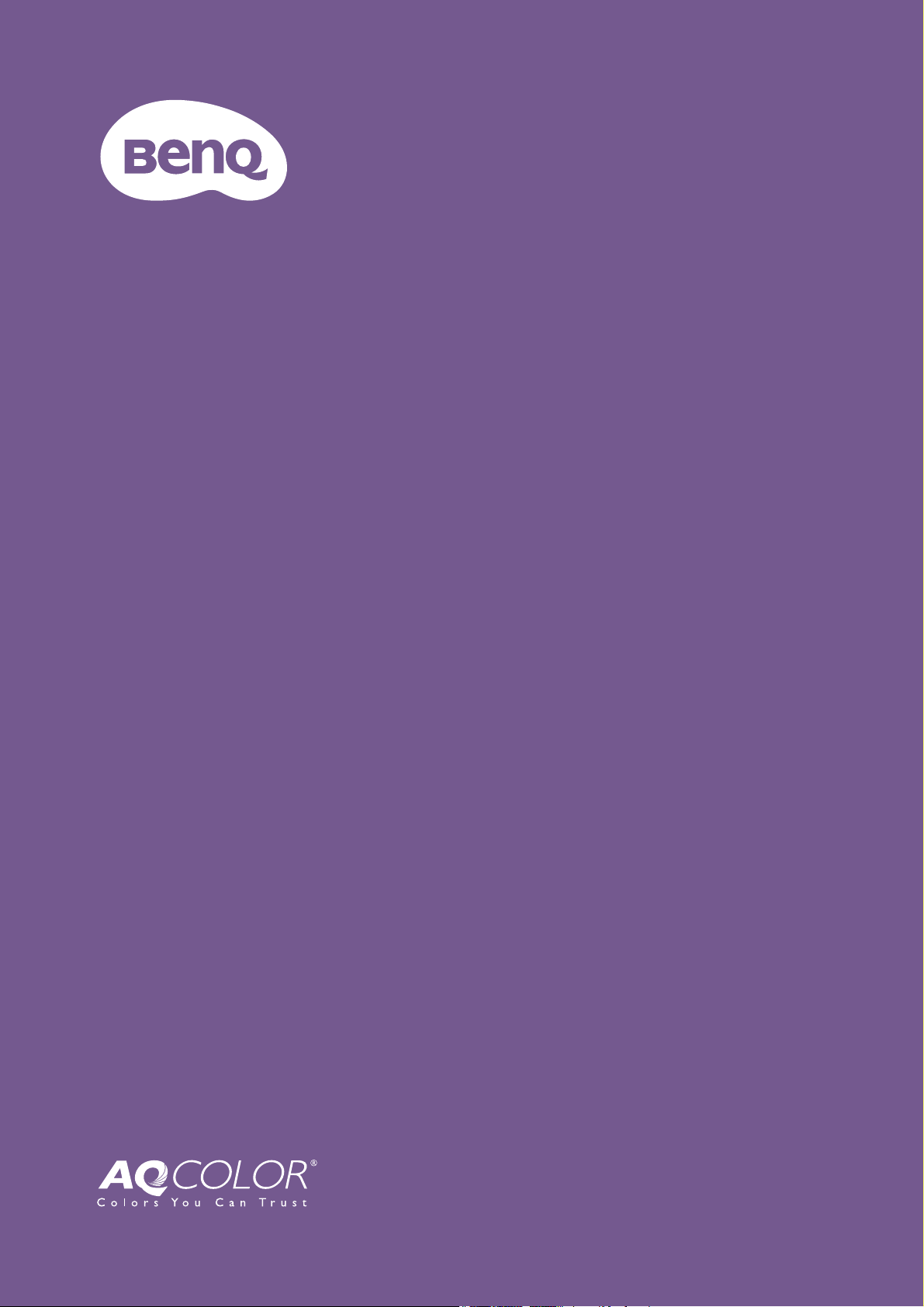
LCD-skærm
Brugervejledning
PhotoVue fotografiskærm | SW-serien
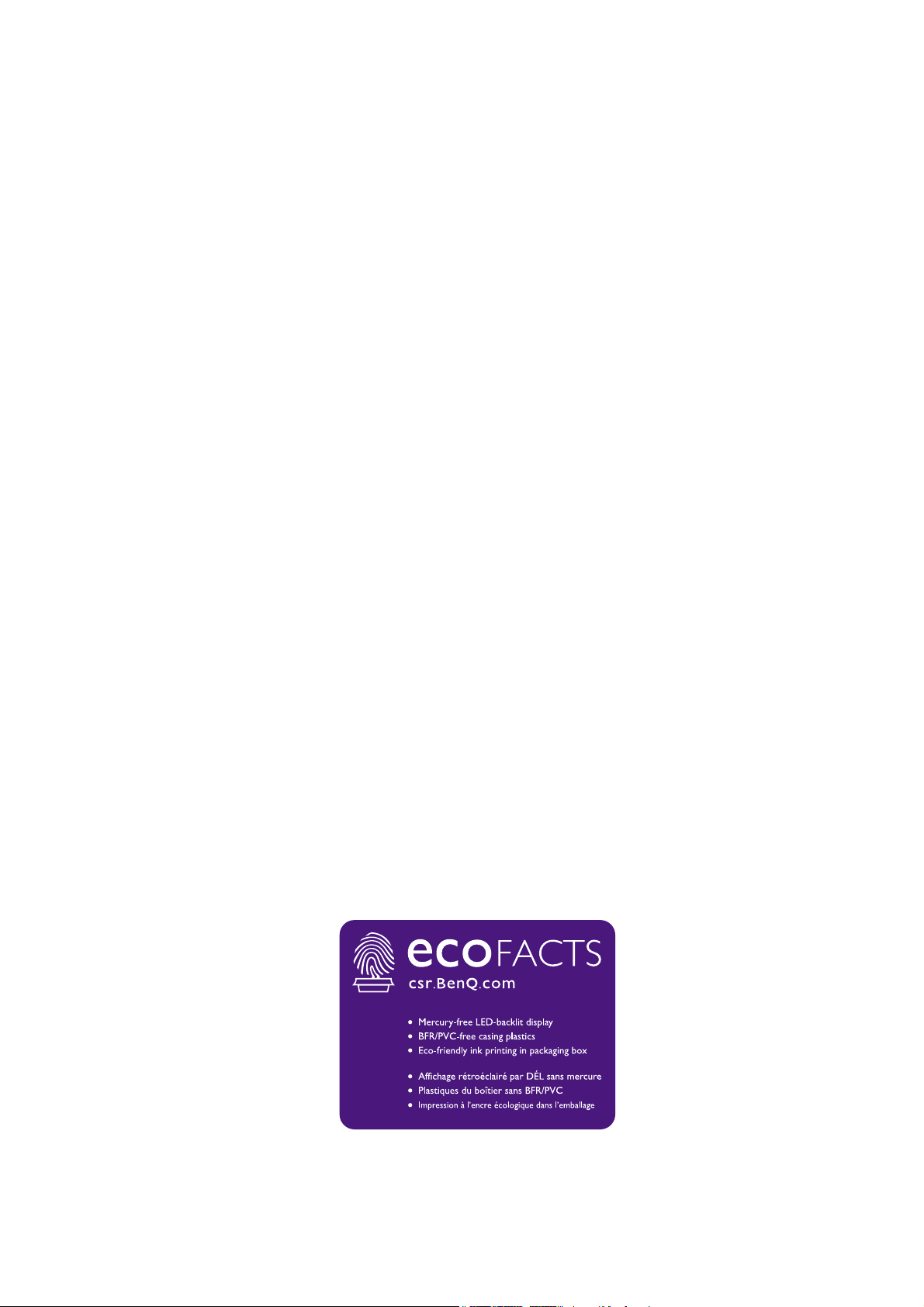
Copyright
Copyright © 2021 af BenQ Corporation. Alle rettigheder forbeholdes. Ingen del af denne
publikation må reproduceres, transmitteres, transskriberes, gemmes i et gendannelsessystem
eller oversættes til et andet sprog eller computersprog, i noget som helst format, hverken
elektronisk, mekanisk, magnetisk, optisk, kemisk, manuelt eller på anden måde, uden
forudgående tilladelse fra BenQ Corporation.
Ansvarsfraskrivelse
BenQ Corporation giver ingen repræsentation eller garantier, hverken udtrykkelige eller
underforståede, hvad angår indholdet heri, og fraskriver sig specifikt alle garantier, salgbarhed
eller brugsegnethed til et bestemt formål. Endvidere forbeholder BenQ Corporation sig retten
til at revidere denne publikation og til at foretage ændringer fra tid til anden i publikationens
indhold, uden BenQ Corporation har efterfølgende forpligtelser til at meddele andre personer
om sådanne revideringer eller ændringer.
Præstation uden flimren kan være relateret til eksterne faktorer som f.eks. dårlig kabelkvalitet,
ustabil strømforsyning, signalforstyrrelse eller dårlig jordforbindelse, og er ikke begrænset til
ovennævnte eksterne faktorer. (Gælder kun for modeller uden flimren.)
BenQ ecoFACTS
BenQ has been dedicated to the design and development of greener product as part of its
aspiration to realize the ideal of the "Bringing Enjoyment 'N Quality to Life" corporate vision
with the ultimate goal to achieve a low-carbon society. Besides meeting international regulatory
requirement and standards pertaining to environmental management, BenQ has spared no
efforts in pushing our initiatives further to incorporate life cycle design in the aspects of
material selection, manufacturing, packaging, transportation, using and disposal of the products.
BenQ ecoFACTS label lists key eco-friendly design highlights of each product, hoping to ensure
that consumers make informed green choices at purchase. Check out BenQ's CSR Website at
http://csr.BenQ.com/ for more details on BenQ's environmental commitments and
achievements.
2
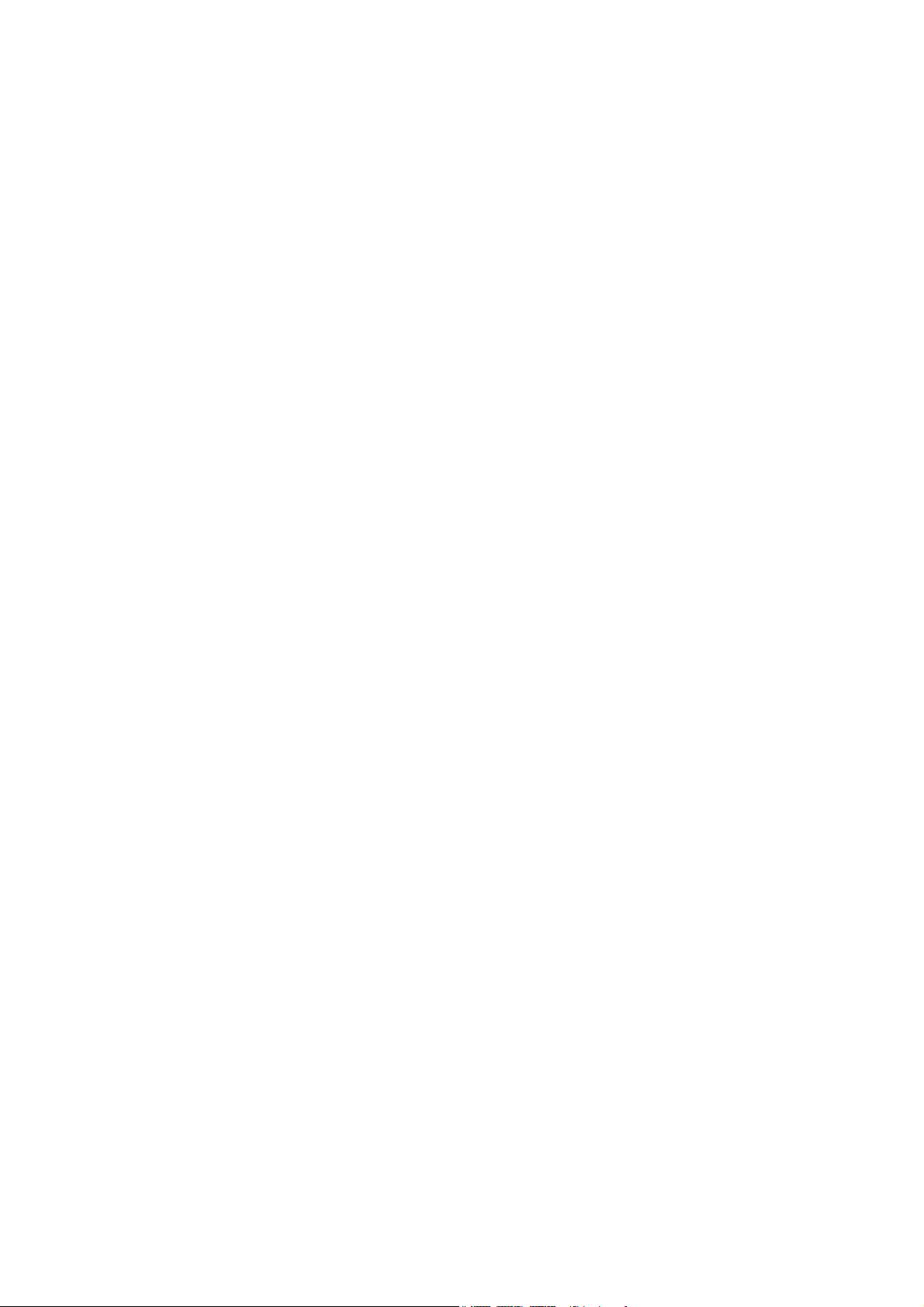
Produkt-support
Dette dokument sigter mod at give de mest opdaterede og nøjagtige oplysninger til kunderne,
og derfor er det muligt, at indhold ændres med tiden uden forudgående varsel. Gå til webstedet
for den seneste version af dokumentet og andre produktoplysninger. Tilgængelige filer er
forskellige, alt efter model.
1. Kontroller, at din computer har forbindelse til internettet.
2. Gå til det lokale websted fra Support.BenQ.com. Webstedets layout og indhold kan variere
fra region/land.
• Brugervejledning og relateret dokument
• Drivere og programmer
• (Kun EU) Demonteringsinformationer: Tilgængelig på siden til download af brugervejledningen.
Dette dokument er gjort tilgængeligt baseret på ordning (EU) 2019/2021 om reparation eller
genbrug af dit produkt. Du skal altid kontakte den lokale kundeservice for service inden for
garantiperioden. Hvis du ønsker at reparere produktet uden for garantien anbefaler vi, at du
kontakter en kvalificeret servicetekniker, og at du bestiller dele, der skal udskiftes, fra BenQ, for at
sikre kompatibilitet. Du må ikke adskille produktet medmindre du er opmærksom på
konsekvenserne. Hvis du ikke kan finde demonteringsinformationerne for dit produkt, skal du
kontakte den lokale kundeservice for hjælp.
Avanceret software
Ud over indbyggede teknologier og funktioner, der er tilgængelige i produktet, medfølger de
flere softwareprogrammer, der kan forbedre og udvide produktets funktionalitet. Download
softwaren og dens brugervejledning, som beskrevet, fra BenQs websted.
• Palette Master Element
Softwaren Palette Master Element forenkler kalibrering og giver pålidelige og nøjagtige
farveresultater. Palette Master Element kan bruges til at fintune farveprogrammet i visse BenQ
monitorer, og understøtter fuldt ud farvemålere fra X-Rite/Datacolor.
EPREL registreringsnummer:
SW240: 343940
3
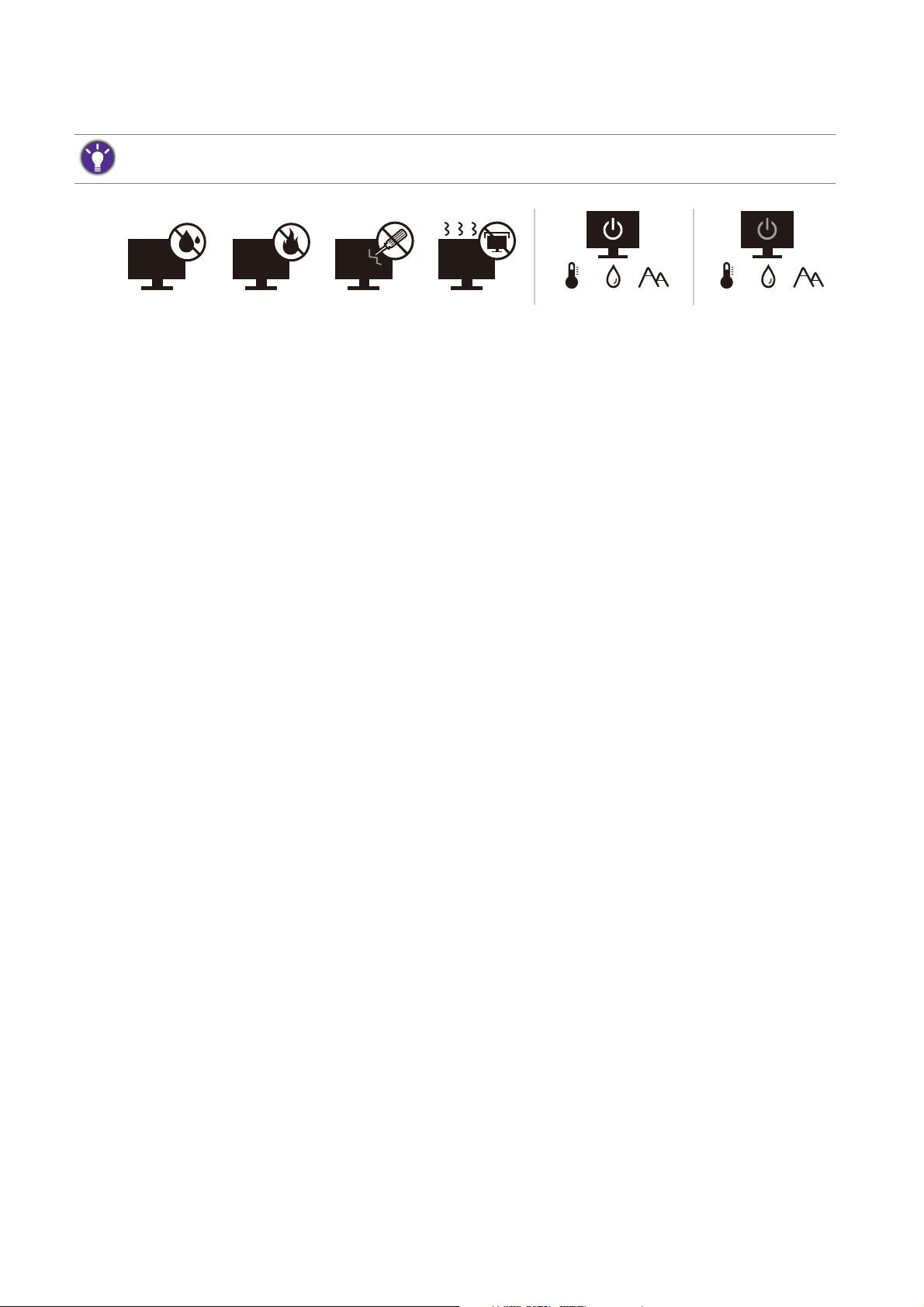
Sikkerhed omkring strøm
10-90% 0-3000m0-40°C 10-60% 0-12000m-20-60°C
Følg disse sikkerhedsvejledninger for at opnå den bedste ydelse og den længste levetid for din monitor.
• AC-stikket isolerer udstyret mod AC-strømforsyningen.
• Elledningen kan bruges til at slukke enheden, når den er sat i en stikkontakt. Stikkontakten bør
installeres nær udstyret, og den skal være nem at nå.
• Produktet må kun bruges med den type strøm, der er angivet på mærkningsetiketten. Hvis du
ikke er sikker på, hvilken type strøm der er tilgængelig, skal du rådføre dig med din forhandler
eller det lokale strømselskab.
• Klasse I udstyr af typen A, der skal tilsluttes, skal tilsluttes til en stikkontakt med
jordforbindelse.
• Et godkendt strømkabel større end eller lig med H03VV-F eller H05VV-F, 2G eller 3G,
0,75mm2 skal bruges.
• Brug kun den elledning, der kommer fra BenQ. Brug aldrig en elledning, der kan være
beskadiget eller flosset.
• (hvis der medfølger en fjernbetjening) RISIKO FOR EKSPLOSION, HVIS BATTERIET
UDSKIFTES MED ET BATTERI AF DEN FORKERTE TYPE. BORTSKAF BRUGTE BATTERIER
IFØLGE INSTRUKTIONERNE.
For modeller med adapter:
• Brug kun den strømadapter, der følger med LCD-monitoren. Brug af en anden strømadapter
vil medføre fejlfunktion og/eller fare.
• Der skal være tilstrækkeligt med ventilation rundt om adapteren, når adapteren bruges med
enheden eller når batteriet oplades. Strømadapteren må ikke tildækkes med papir eller andre
genstande, da det vil reducere afkølingen. Brug ikke strømadapteren mens den er inden i en
taske.
• Sæt strømadapteren i en stikkontakt.
• Forsøg ikke at udføre service på strømadapteren. Der er ingen dele indeni, der skal
serviceres. Udskift enheden, hvis den beskadiges eller udsættes for kraftig fugt.
Vedligeholdelse og rengøring
• Anbring ikke monitoren således, at skærmen vender direkte ned mod gulvet eller et
skrivebord. Det kan afstedkomme ridser på panelets overflade.
• Udstyret skal fastgøres på bygningen inden anvendelse.
4
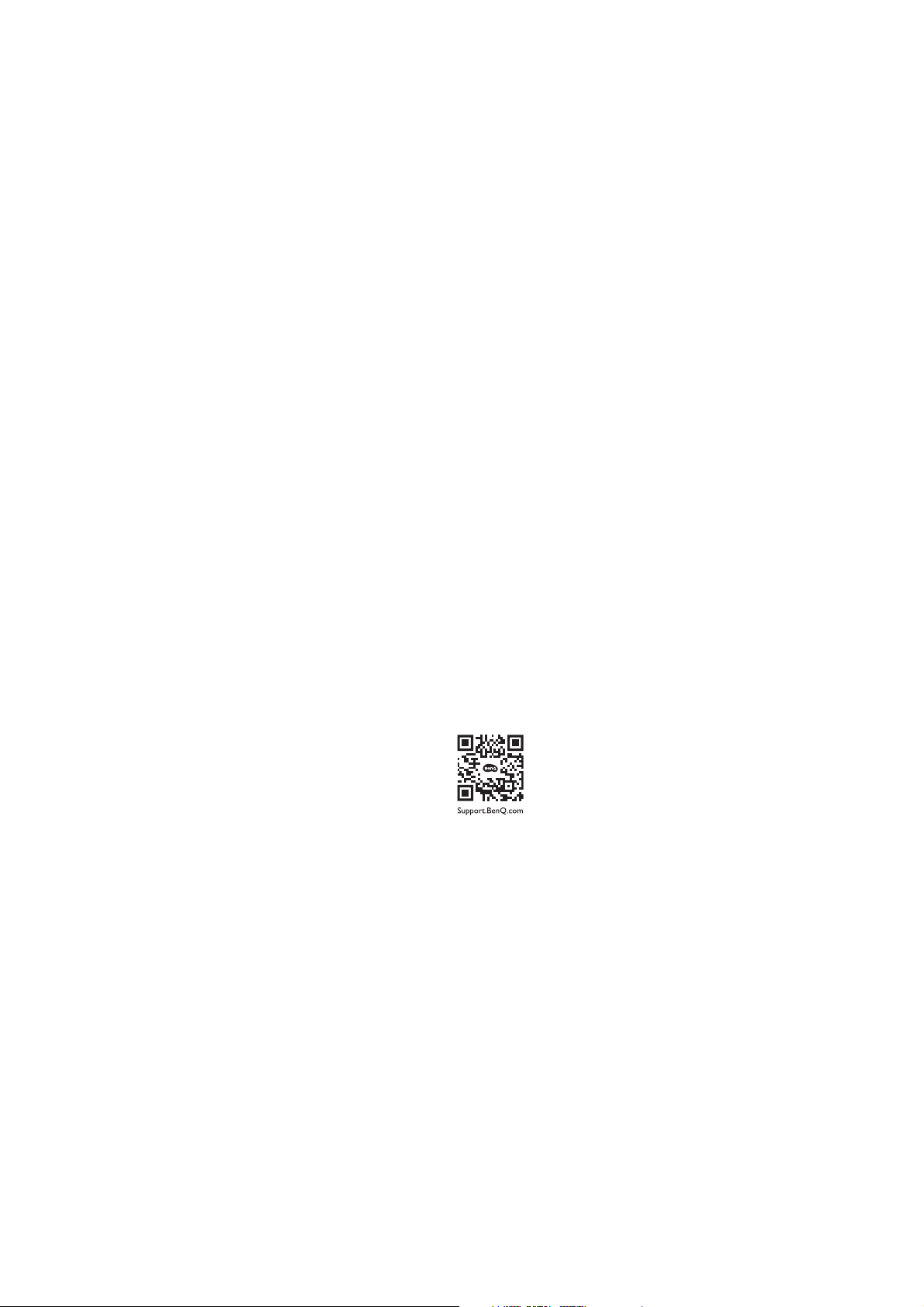
• (For modeller, der understøtter montering på væg eller i loftet)
• Installer monitoren og monitorens monteringssæt på en væg med en jævn overflade.
• Sikre, at væggen og standard vægmonteringsbeslaget (købes særskilt) er stærke nok til at kunne
understøtte monitorens vægt.
• Sluk for monitoren og afbryd for strømmen, inden du fjerner kablerne fra LCD-monitoren.
• Træk altid produktets ledning ud af stikkontakten inden rengøring. Rengør LCD-monitorens
overflade med en fnugfri, ikke-ridsende klud. Undgå at bruge væsker, spraydåser og
rengøringsmidler til glas.
• Sprækker og åbninger bag på eller ovenpå kabinettet er til ventilation. De må ikke blokeres
eller tildækkes. Din monitor må aldrig placeres nær eller ovenpå en radiator eller andre
varmekilder, og heller ikke i en indbygget installation, medmindre der er passende ventilation.
• Anbring ikke tunge genstande på monitoren, da det kan medføre personskade eller
beskadigelse af monitoren.
• Det kan være en god ide at beholde boksen og emballagen, i tilfælde af, at du har brug for at
transportere monitoren på et senere tidspunkt.
• Se produktmærkaten for oplysninger om strøm, produktionsdato og identifikationsmærker.
Servicering
• Forsøg ikke selv at servicere produktet, da åbning eller aftagning af kabinettet kan udsætte dig
for farlig spænding eller andre risici. Hvis nogen af de ovenfornævnte misbrug eller ulykker,
som f. eks. tab eller forkert håndtering, skulle forekomme, skal du kontakte en fagmand for
service.
• Kontakt købsstedet eller gå til det lokale websted fra Support.BenQ.com for yderligere
support.
Forsigtig
• Monitoren skal stå i en afstand på 50 ~ 70 cm (20 ~ 28 tommer) fra øjnene.
• At se på en skærm i længere perioder kan forårsage træthed i øjnene og kan nedsætte synet.
Hvil øjnene i 5-10 minutter for hver time, du bruger produktet.
• Reducer overbelastning af øjnene ved at fokusere på genstande, der er langt væk.
• Hyppige blink og udførelse af øjenøvelser kan hjælpe med at undgå, at øjnene bliver tørrer.
5
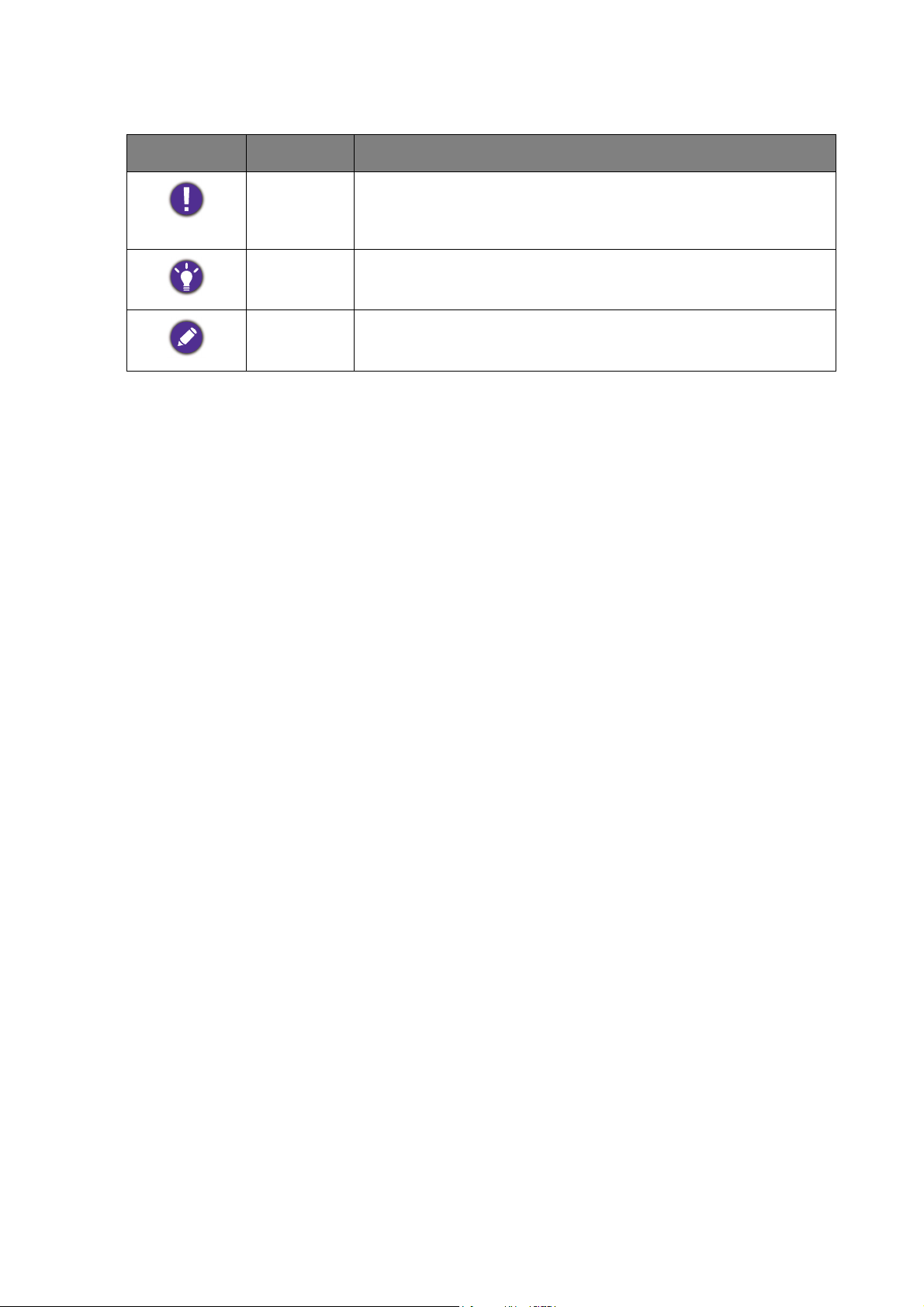
Typografisk
Ikon/symbol Emne Betegnelse
Advarsel Oplysninger, hovedsagligt for at undgå beskadigelse af
komponenter, data og personskader forårsaget af misbrud og
forkert brug eller funktion.
Tip Nyttige oplysninger til fuldførelse af en opgave.
Bemærk Supplerende oplysninger.
I dette dokument er det muligt, at trinnene, der skal bruges til at nå en menu, er vist i forkortet
format, f.eks.: Menu > System > Information (Oplysninger).
6
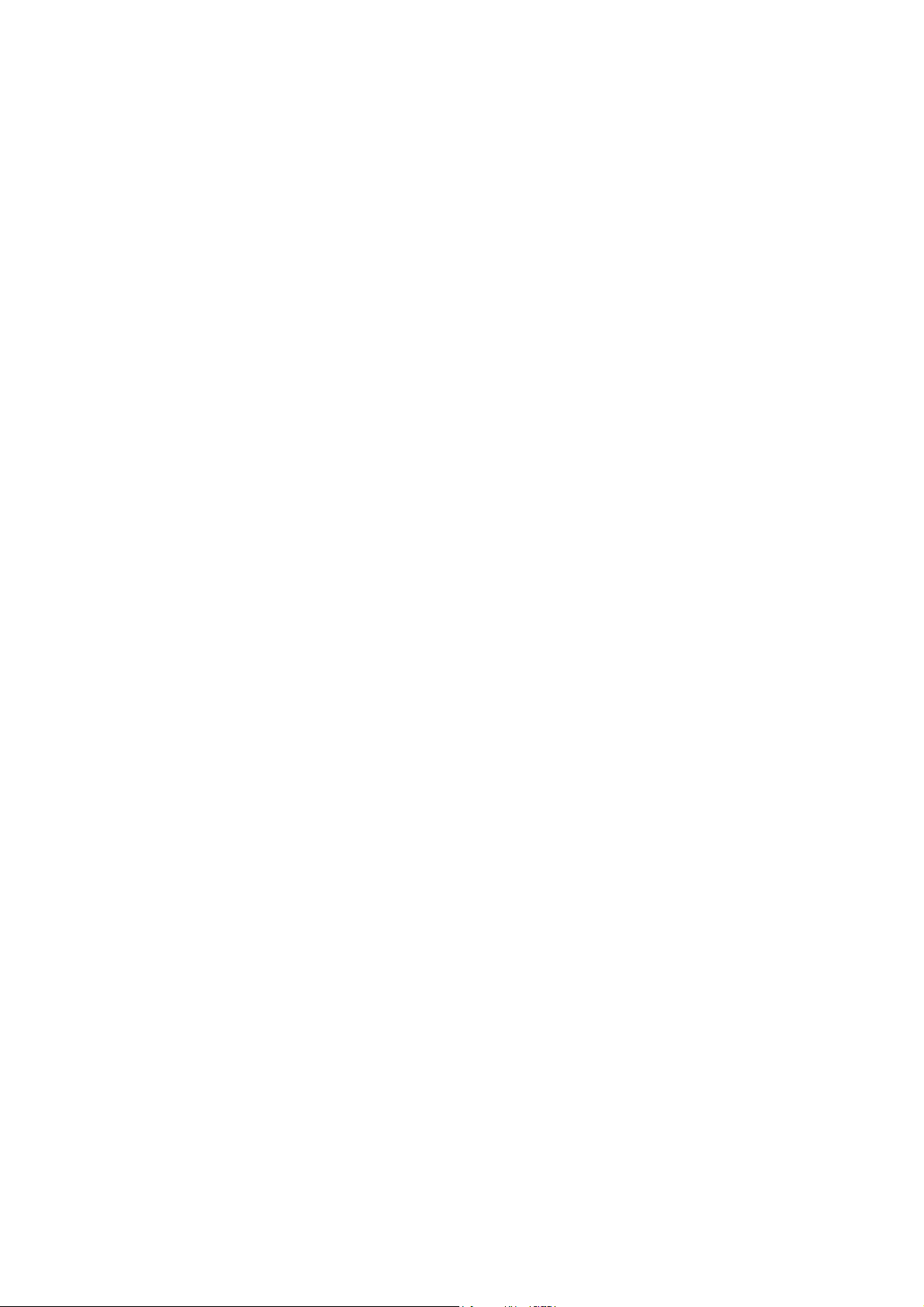
Indhold
Copyright ...................................................................................................................................... 2
Produkt-support .......................................................................................................................... 3
Avanceret software.................................................................................................................................... 3
Introduktion ................................................................................................................................. 8
Få mere at vide om din monitor ............................................................................................11
Set forfra..................................................................................................................................................... 11
Set bagfra ................................................................................................................................................... 11
Forbindelser ...............................................................................................................................................12
Sådan monteres din monitors hardware .............................................................................13
Sådan afmonterer du holderen og foden ............................................................................................ 18
Installation af skyggeplade (valgfrit) ......................................................................................................20
Justering af monitorens højde ...............................................................................................................25
Drejning af monitoren .............................................................................................................................26
Justering af visningsvinkel........................................................................................................................ 27
Sådan bruges monitorens vægmonteringssæt ....................................................................................28
Få mest ud af din BenQ monitor ...........................................................................................29
Hent LCD-monitorens driver fra internettet.................................................................................... 29
Sådan installeres monitoren på en ny computer ..............................................................................30
Sådan opgraderes monitoren på en eksisterende computer .........................................................31
Sådan installeres på systemer med Windows 10 ..............................................................................32
Sådan installeres på systemer med Windows 8 (8.1) ......................................................................33
Sådan installeres på systemer med Windows 7 ................................................................................34
Sådan justeres din monitor .....................................................................................................35
Kontrolpanelet.......................................................................................................................................... 35
Grundlæggende brug af menu ...............................................................................................................36
Sådan bruger du Color Mode HotKey................................................................................................ 38
Tilpasning af genvejsknapper.................................................................................................................. 39
Justering af de viste farver ......................................................................................................................40
Justering af displaytilstand....................................................................................................................... 40
Valg af en passende farvetilstand........................................................................................................... 40
Navigering i hovedmenuen .....................................................................................................41
Display (Skærm) menu ............................................................................................................................42
Color Adjustment (Farvejustering) menu .......................................................................................... 44
System menu .............................................................................................................................................49
Fejlfinding ....................................................................................................................................54
FAQ (Hyppigt stillede spørgsmål)......................................................................................................... 54
Har du brug for mere hjælp? ................................................................................................................. 56
2/18/21
SW240-EM-V1
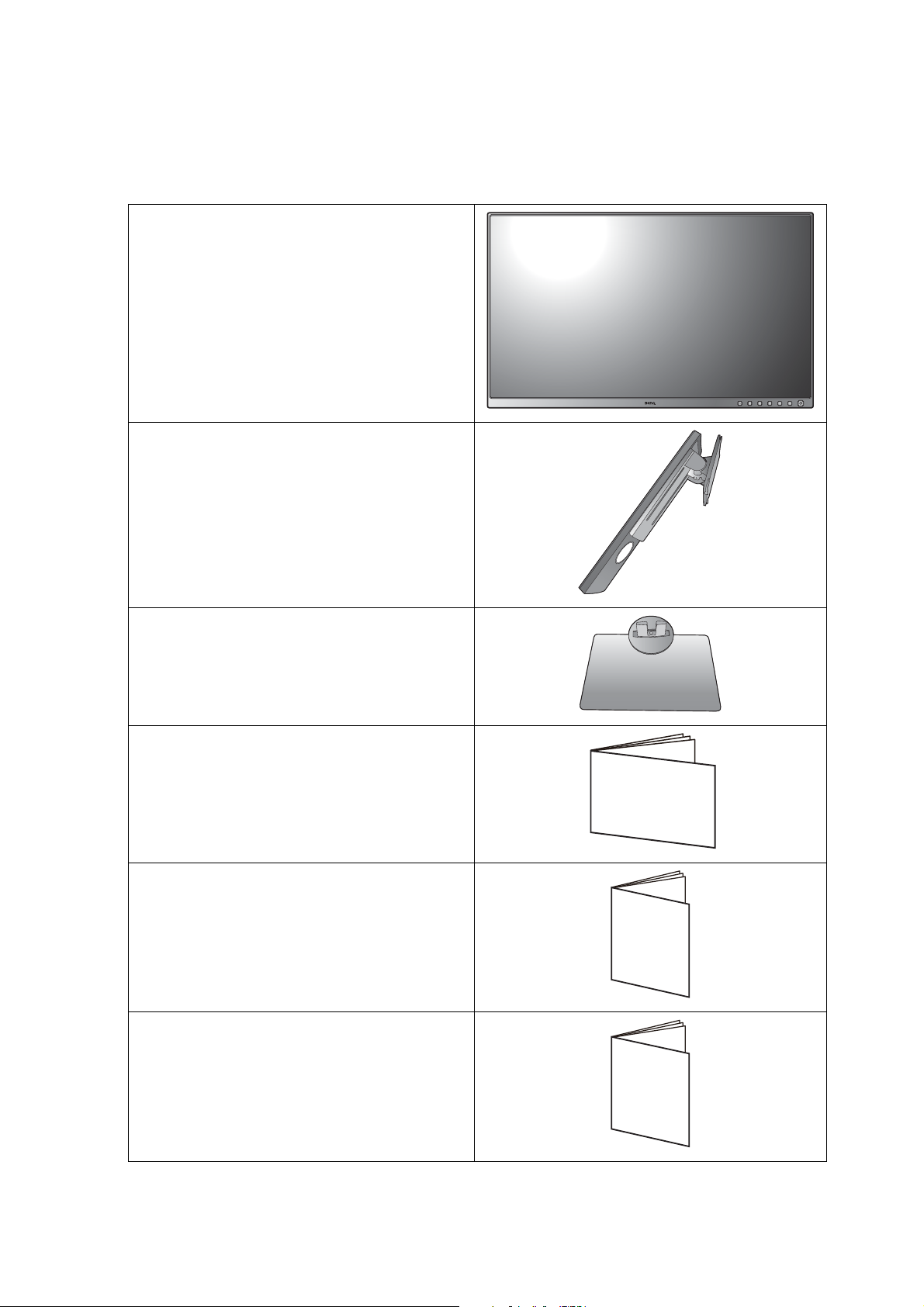
Introduktion
Under udpakning bedes du kontrollere, at du har følgende emner. Hvis der er manglende eller
beskadigede emner, skal du kontakte indkøbsstedet.
BenQ LCD-monitor
Monitorholder
Monitorfod
Hurtig start guide
Vigtige sikkerhedsvejledninger
Lovgivning
Quick Start Guide
Safety
Instructions
Regulatory
Statements
8 Introduktion
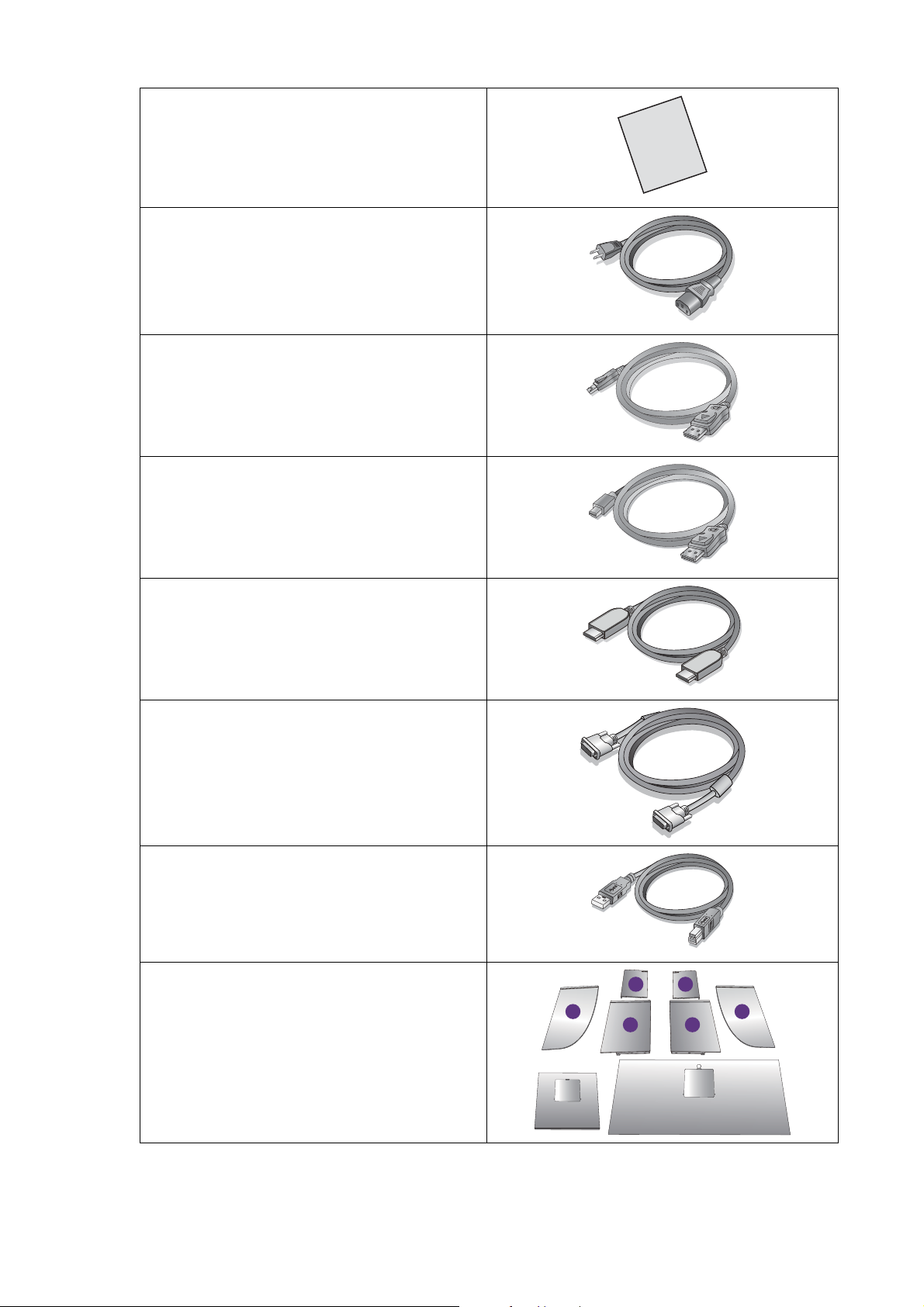
Rapport over fabrikskalibrering
L2
Lt
L1
R2
Rt
R1
Elledning
(leveret produkt kan variere, afhængigt af
model og region.)
Videokabel: DP
(Valgfrit tilbehør)
Videokabel: DP til mini-DP
Videokabel: HDMI
(Valgfrit tilbehør)
Videokabel: DVI-DL
(Valgfrit tilbehør)
USB-kabel
Skyggeplade
(Ekstraudstyr. Sælges særskilt. Gå til BenQs
websted for yderligere oplysninger om
SH240.)
9 Introduktion
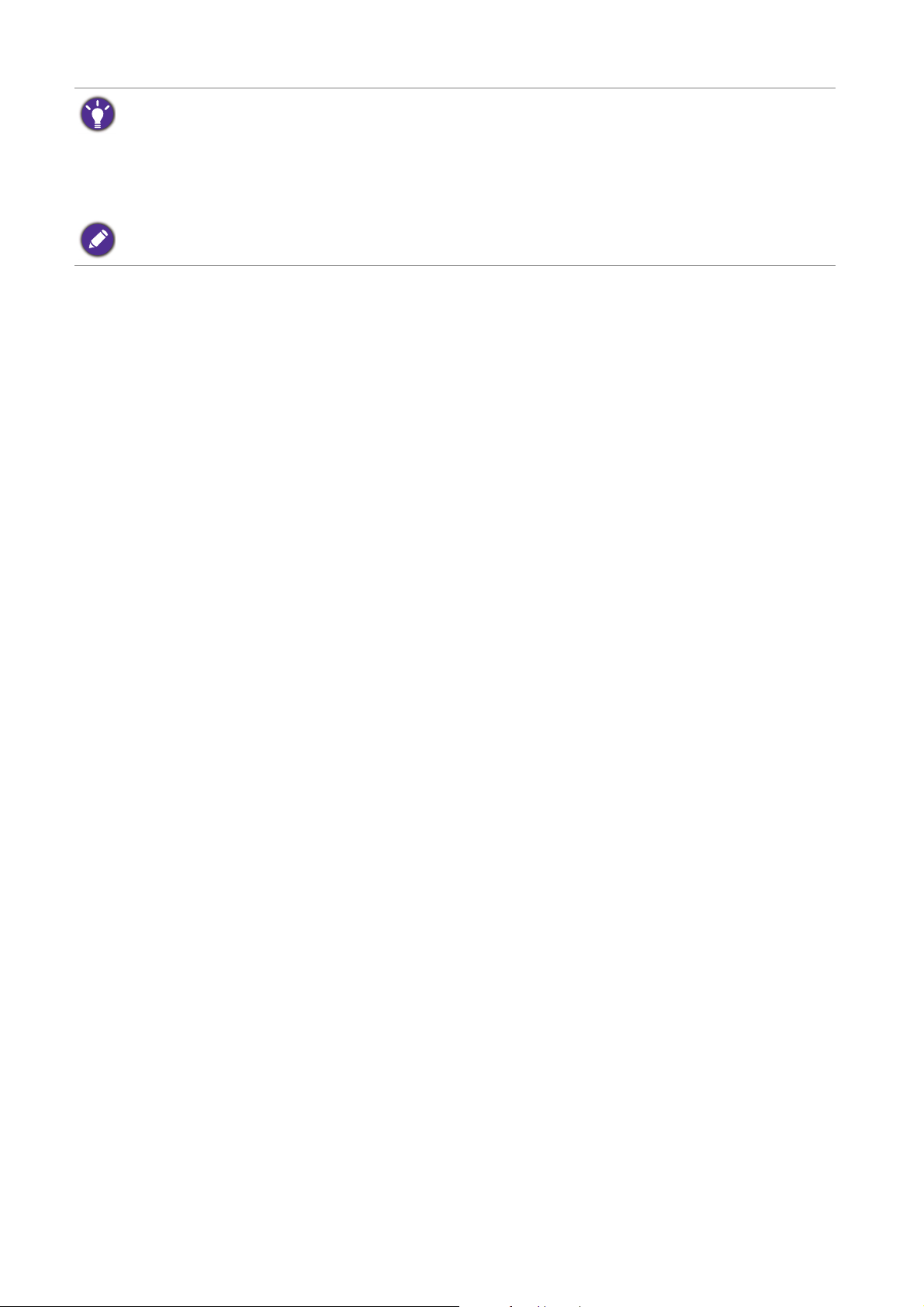
• Det tilgængelige tilbehør, såvel som billederne, der vises her, kan være forskellige fra det faktiske indhold og
produkt, der sælges i din region. Pakkens indhold er underlagt ændringer uden varsel. Du kan købe de kabler
separat, der ikke leveres med produktet.
• Det kan være en god ide at beholde boksen og emballagen, i tilfælde af, at du har brug for at transportere
monitoren på et senere tidspunkt. Den tilpassede skumpakning er ideel til beskyttelse af monitoren under
transport.
Produktet og tilbehøret skal altid holdes væk fra små børn.
10 Introduktion
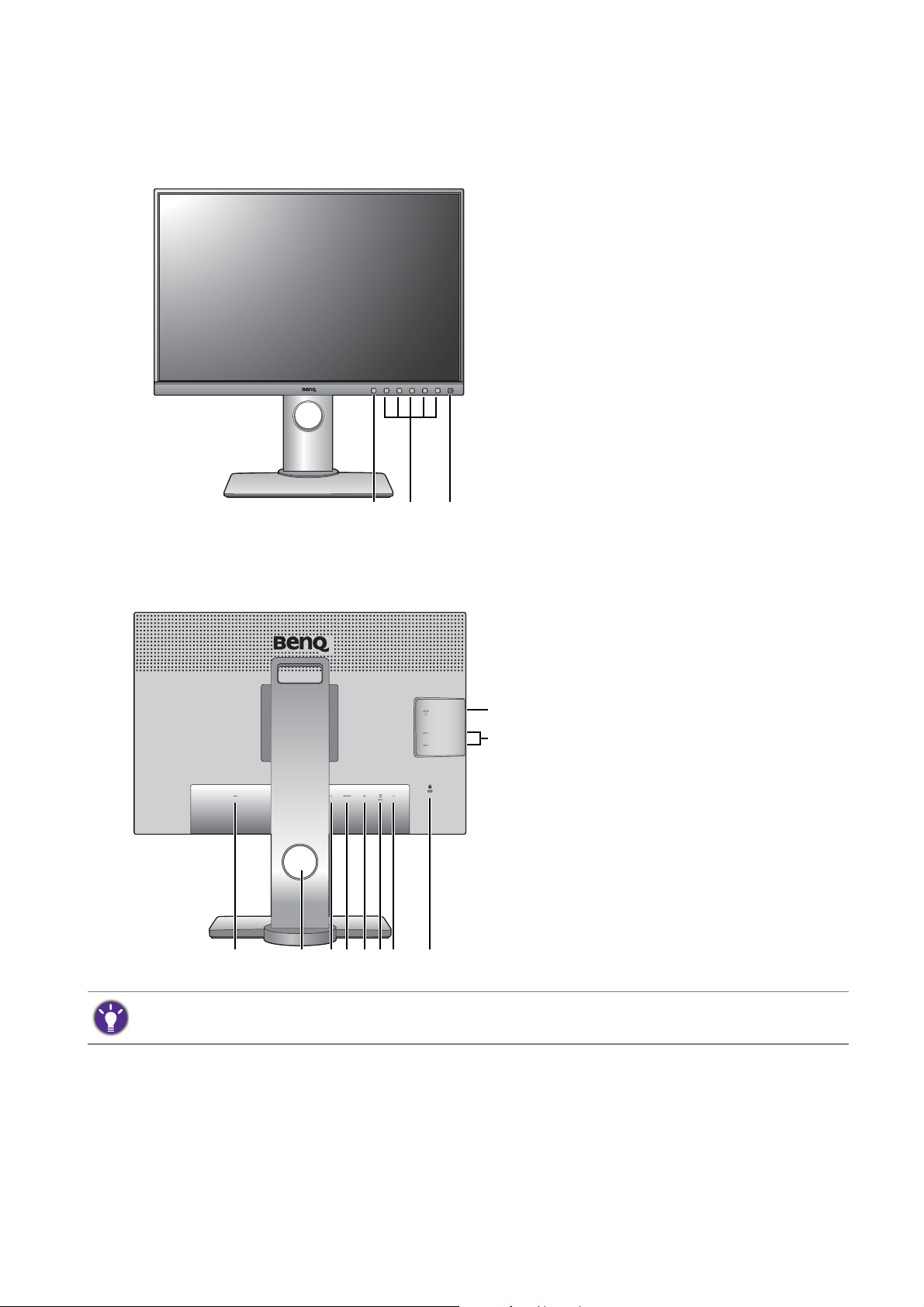
Få mere at vide om din monitor
231
411
12
13
95678 10
Set forfra
1. Color Mode HotKey
2. Kontrolknapper
3. Tænd/sluk-knap
Set bagfra
4. AC-strøm indgangsstik
5. Kabelstyringshul
6. DVI-D-stik
7. HDMI-stik
8. DisplayPort-stik
9. USB-port (upstream; tilslutning
til pc'en)
10. Hovedtelefonstik
11. Åbning til en Kensington-lås
12. USB-porte (downstream;
tilslutning til USB-enheder)
13. SD-kortåbning
• Ovenstående diagram kan variere afhængigt af modellen.
• Billedet viser muligvis et anderledes produkt end det, der sælges i dit område.
11 Få mere at vide om din monitor
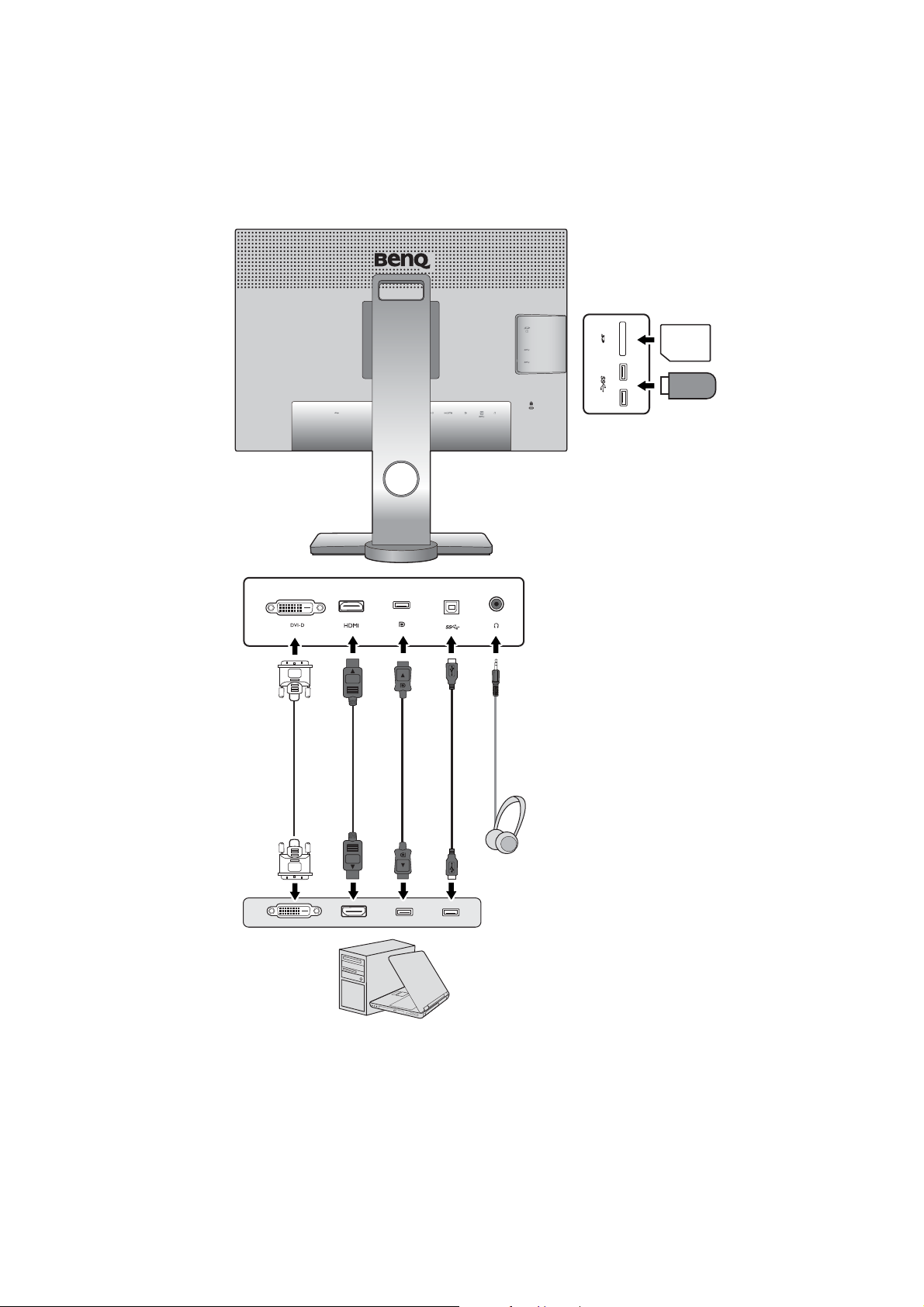
Forbindelser
Højttalere/
Hovedtelefon
USB-periferiudstyr
SD-kort
PC/bærbar
Følgende tilslutningsdiagram er kun ment som reference. Du kan købe de kabler separat, der
ikke leveres med produktet.
Se side 14 - 16 for at se detaljerede tilslutningsmetoder.
12 Få mere at vide om din monitor
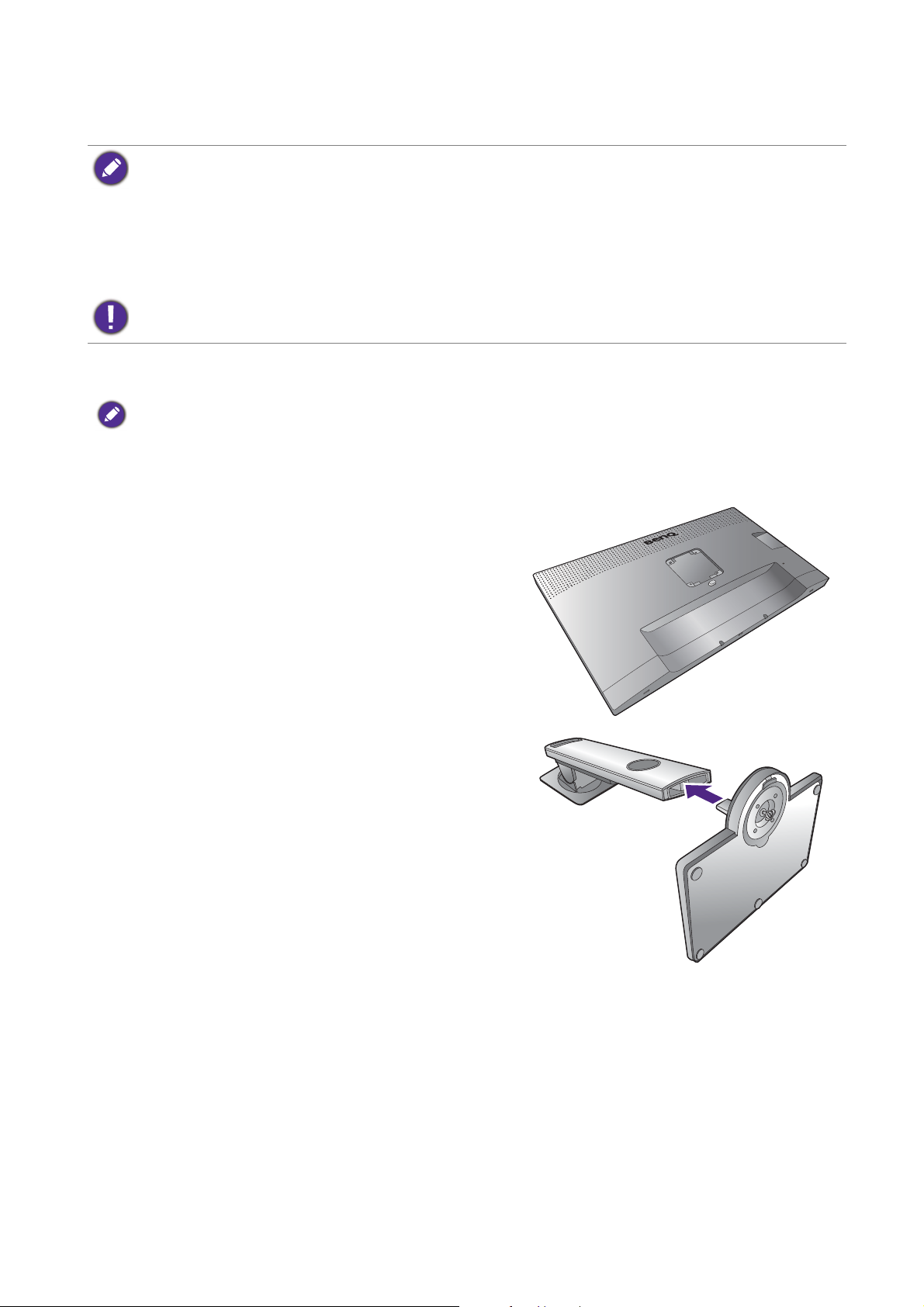
Sådan monteres din monitors hardware
• Hvis computeren er tændt, skal du slukke for den inden du fortsætter.
Sæt ikke monitorens stik i, og tænd ikke for den, indtil du bliver instrueret om det.
• Følgende tegning er kun ment som reference. Placeringen og tilgængeligheden af input- og outputstik kan være
anderledes, afhængigt af den købte model.
• Den understøttede timing kan varierer efter inputsignal. Download
webstedet (se Produkt-support på side 3). Se "
(Opløsningsfil)
Undgå fingertryk på skærmoverfladen.
for yderligere oplysninger.
Forudindstillede displaytilstande" i Resolution file
1. Fastgør monitorfod.
Vær forsigtig og undgå at beskadige monitoren. Hvis skærmens overflade anbringes på en genstand som f. eks. en
hæftemaskine eller en mus, kan det lave revner i glasset eller beskadige LCD substraten og annullere garantien.
Undgå at skubbe eller lade monitoren glide hen over dit skrivebord, da det vil ridse monitorens kabinet og
kontrolknapper.
Beskyt monitor og skærm ved at rydde et fladt, åbent
område på skrivebordet, og læg et blødt underlag som
f.eks. emballage til monitoren på skrivebordet.
Resolution file (Opløsningsfil) fra
Læg forsigtigt monitoren ned, med skærmen vendt
nedad, på en flad, ren overflade med blødt underlag.
Tilslut skærmholderen til skærmens fod, som vist.
13 Sådan monteres din monitors hardware
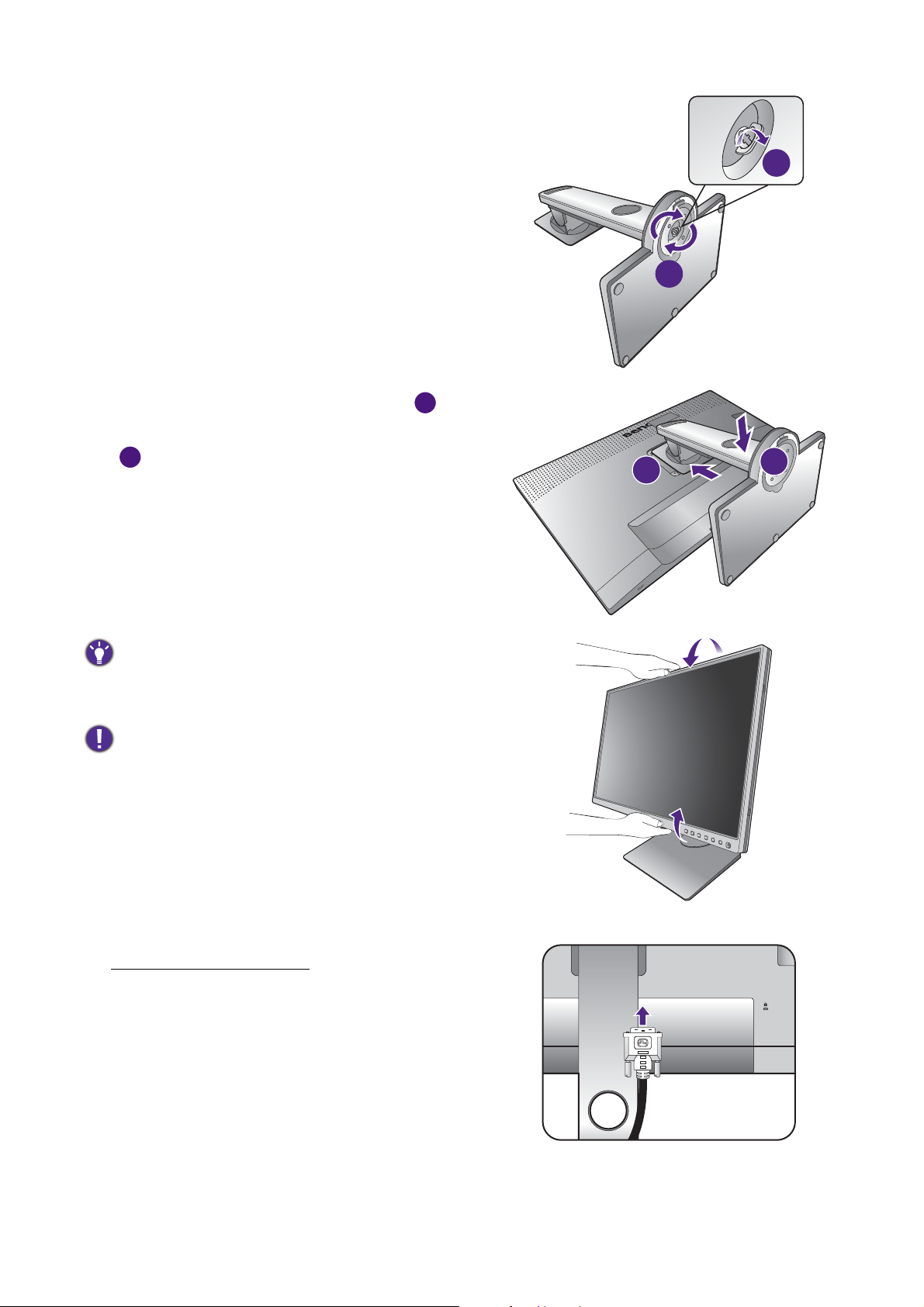
Spænd fingerskruen nederst på monitorens fod, som
2
1
2
illustreret.
1
2
Ret holderensarmenfod ind med skærmen ( ), og
skub dem sammen, indtil de klikker og låser på plads
().
Forsøg forsigtigt at trække dem fra hinanden igen, for at
kontrollere, at de har tilkoblet korrekt.
Løft forsigtigt monitoren, drej den rundt, og anbring den
opretstående på en flad overflade.
Placer monitoren hvor den skal stå, og drej skærmen i en
passende vinkel, således at du får færrest uønskede
refleksioner fra andre lyskilder.
Din monitor er en kant-til-kant skærm. Den skal håndteres
forsigtigt. Undgå fingertryk på skærmoverfladen. Juster
skærmens vinkel ved at placere dine hænder øverst og
nederst på monitoren, som vist. Der må ikke bruges
overdreven kraft når skærmen håndteres.
1
2. Tilslut pc video-kablet
Sådan tilsluttes DVI-D-kablet
Tilslut stikket fra DVI-D-kablet (enden uden ferritfiltret)
til monitorens videostik. Tilslut den anden ende af
kablet (enden med ferritfiltret) til computerens
videostik.
Spænd alle fingerskruerne for at forhindre, at stikkene
tilfældigt falder ud under brug.
14 Sådan monteres din monitors hardware
Enten
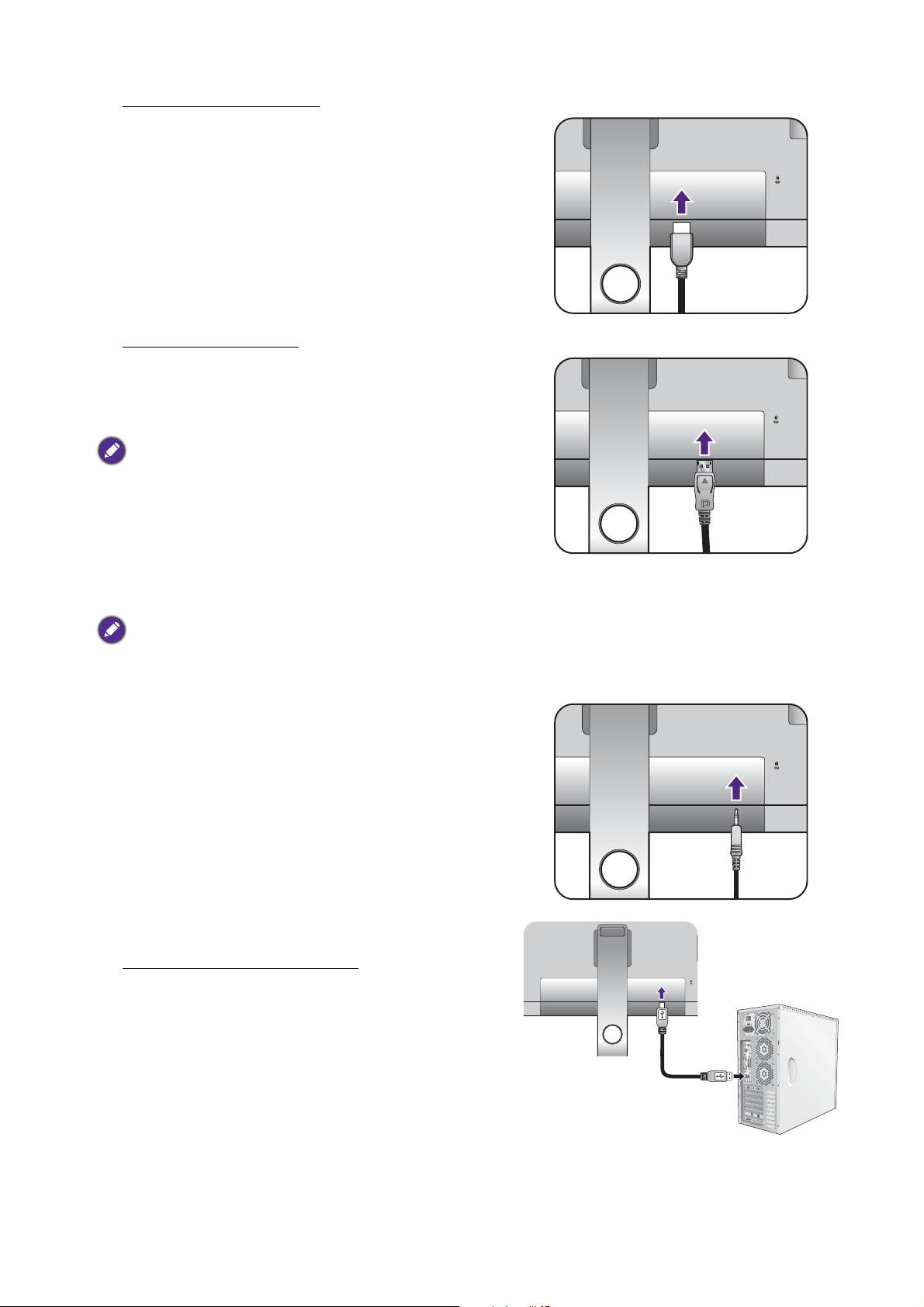
Sådan tilsluttes HDMI-kablet
TV OUT
PDI
F-OUT
S
D
IF-OUT
Sæt stikket på HDMI-kablet i HDMI-porten på
monitoren. Sæt den anden ende af kablet i
HDMI-porten i en digital output-enhed.
Eller
Sådan tilsluttes DP-kablet
Tilslut stikket fra DP-kablet til monitorens videostik.
Tilslut den anden ende af kablet til computerens
videostik.
Efter du har tændt for monitoren og computeren, og hvis
der ikke vises et billede, skal du frakoble DP-kablet. Tilslut
først monitoren til en vilkårlig videokilde, dog ikke DP. Gå til
System og DisplayPort i monitorens OSD-menu og ændr
indstillingen fra
1.2 til 1.1. Når indstillingen er udført,
frakobles det aktuelle videokabel og DP-kablet gentilsluttes.
For oplysninger om, hvordan du åbner OSD-menuen, skal du
se Grundlæggende brug af menu på side 36.
De videokabler, der følger med pakken, og
stikillustrationerne til højre kan være forskellige, afhængigt af
det produkt, der leveres i dit område.
3. Tilslut lydkablet.
Du kan tilslutte hovedtelefoner til hovedtelefonstikket,
som findes på monitorens bagside.
Eller
4. Tilslut USB-enheder.
Sådan tilsluttes USB Type-B-kablet
Tilslut USB-kablet mellem pc'en og monitoren (via
upstream USB-porten bagpå). Denne upstream
USB-port transmitterer data mellem pc'en og
USB-enhederne, der er sluttet til monitoren.
15 Sådan monteres din monitors hardware
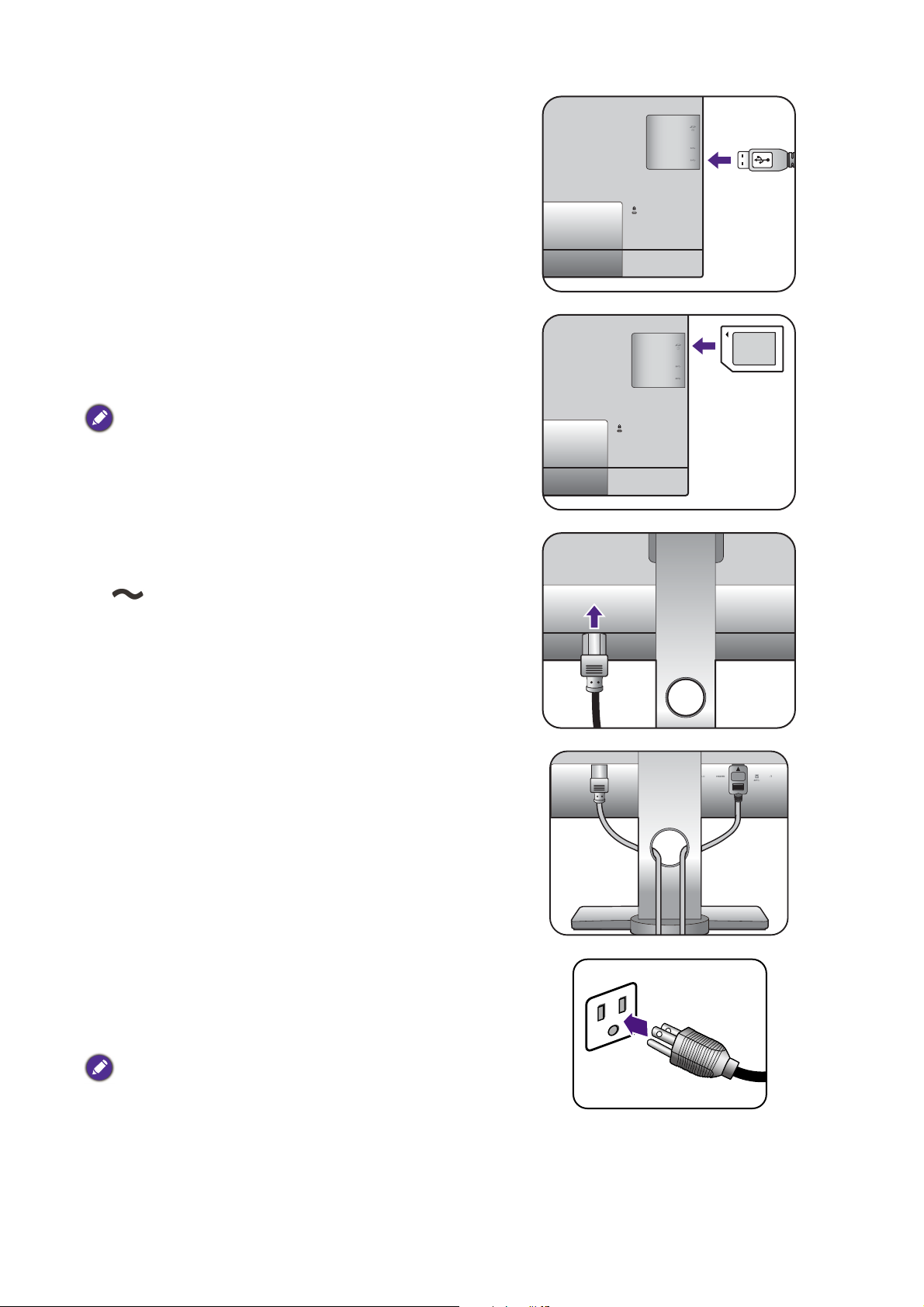
Tilslut USB-enhederne via andre USB-porte
(downstream) på monitoren. Disse downstream
USB-porte transmitterer data mellem de tilsluttede
USB-enheder og upstream porten.
5. Tilslut hukommelseskortet.
Indsæt et SD- eller MMC-hukommelseskort og følg
anvisningerne på kortet for at udveksle filer.
Understøttede hukommelseskortformater er som følger:
•SD / SDHC / SDXC
•MMC
6. Tilslut elledningen til monitoren.
Sæt den ene ende af elledningen ind i stikket, kaldet
bag på monitoren. Tilslut ikke den anden ende af
elledningen endnu.
7. Organiser kablerne.
Før kablerne via kabelstyringshullet.
8. Tilslut elledningen og tænd for strømmen.
Sæt den anden ende af elledningen ind i stikkontakten
og tænd for den.
Billedet viser muligvis et anderledes produkt end det, der
sælges i dit område.
16 Sådan monteres din monitors hardware
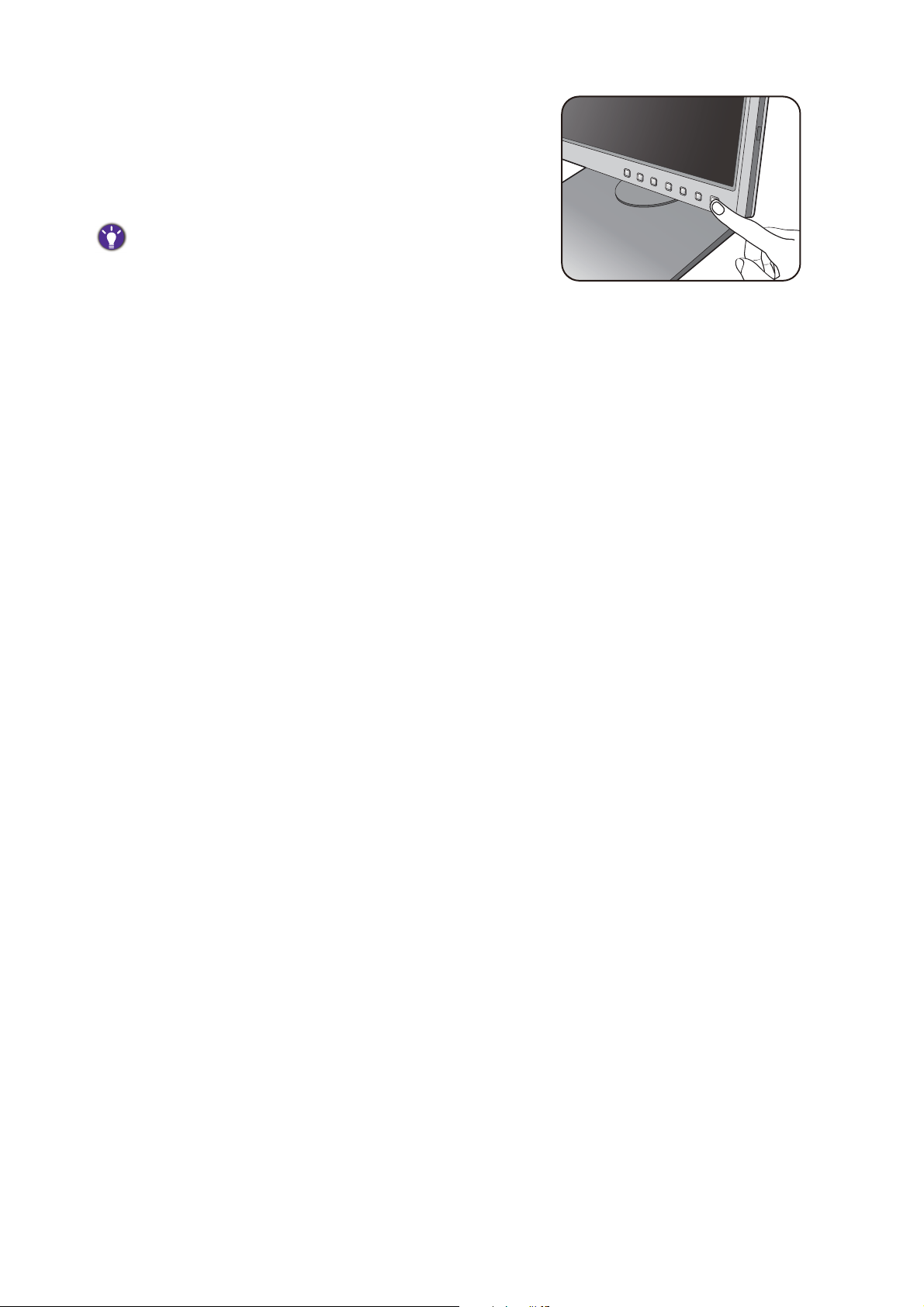
Tænd for monitoren ved at trykke på
tænd/sluk-knappen på monitoren.
Tænd også for computeren, og følg instruktionerne i Få
mest ud af din BenQ monitor på side 29 når du
installerer monitorens software.
Forlæng servicelevetiden for produktet ved at bruge
computerens strømstyringsfunktion.
17 Sådan monteres din monitors hardware

Sådan afmonterer du holderen og foden
1
1
2
Frigørelsesknap
1. Forbered monitoren og området.
Sluk for monitoren og for strømmen inden du trækker
elledningen ud af stikket. Sluk for computeren inden du
tager monitorens signalkabel ud af stikket.
Beskyt monitor og skærm ved at rydde et fladt, åbent
område på skrivebordet, og anbringe et blødt underlag
som f. eks. et håndklæde på skrivebordet, inden du
lægger monitoren (med skærmen vendt nedad) på den
flade, rene flade med det bløde underlag.
Vær forsigtig og undgå at beskadige monitoren. Hvis
skærmens overflade anbringes på en genstand som f. eks. en
hæftemaskine eller en mus, kan det lave revner i glasset eller
beskadige LCD substraten og annullere garantien. Undgå at
skubbe eller lade monitoren glide hen over dit skrivebord,
da det vil ridse monitorens kabinet og kontrolknapper.
2. Fjern monitorens holder.
Mens du trykker og holder hurtigudløserknappen ( ),
skal du afmontere foden fra monitoren ( ).
2
3. Fjern monitorens fod.
Fjern fingerskruen nederst på monitorens fod.
1
2
18 Sådan monteres din monitors hardware

Og afmonter så foden fra holderen.
19 Sådan monteres din monitors hardware

Installation af skyggeplade (valgfrit)
To p p l a d e
Kompatibel skyggeplade: SH240. Den sælges særskilt. Gå til BenQs websted for yderligere oplysninger.
Du kan installere skyggepladen for at undgå genskin og uønskede refleksioner på skærmen fra andre lyskilder
(følger med eller kan købes separat, afhængigt af det produkt, der leveres i dit område).
• Vær forsigtig og undgå at beskadige skyggepladen og monitoren. De forskellige skyggeplader er designet til at
passe perfekt til monitoren. Brug ikke stor kraft når du installerer skyggepladen for at undgå eventuel
beskadigelse.
• Undgå fingertryk på skærmoverfladen.
Du kan finde de indgraverede pile på indersiden af nogle af pladerne. Se installationskravene og
de trykte bemærkninger for oplysninger om forberedelse af pladerne, nødvendige til separat
vandret eller lodret installation.
Vandret installation
Nødvendige plader til vandret installation:
Lt
L2
R2
Rt
1. Klargøring til installation af skyggepladen.
Sæt monitoren i opretstående stilling på en flad, jævn
flade. Sørg for, at monitoren er drejet i vandret retning.
Følg illustrationerne for at fuldføre installationen.
2. Installation af højre plader.
Ret pilen på pladen (Rt) ind med den på plade (R2) og
sæt dem sammen. Skub pladen (Rt) til enden, som
illustreret.
Rt
R2
20 Sådan monteres din monitors hardware

3. Fastgør til den højre side af monitoren.
1
2
L2
Lt
1
2
To p p l a d e
Ret krogene på pladen (plade R2) ind med hullerne på
højre side af monitoren og indsæt krogene. Tryk
derefter ned på pladen (Rt) for at fastgøre den på
sikker vis.
4. Installation af venstre plader.
Ret pilen på pladen (Lt) ind med den på plade (L2) og
sæt dem sammen. Skub pladen (Lt) til enden, som
illustreret.
5. Fastgør til den venstre side af monitoren.
Ret krogene på pladen (plade L2) ind med hullerne på
venstre side af monitoren og indsæt krogene. Tryk
derefter ned på pladen (Lt) for at fastgøre den på
sikker vis.
6. Installation af toppladen
Hæng toppladen på plade (R2) og plade (L2), som
illustreret, og sæt toppladen ind i hakket øverst på de
andre plader.
2
1
21 Sådan monteres din monitors hardware

7. Hvis du vil kalibrere skærmens farve med
To p p l a d e
R2
Rt
R1
en farvemåler skal du skubbe låget på
toppladen for at åbne det, således at
farvemåleren kan installeres.
Følg brugervejledningen til den købte farvemåler, samt den
medfølgende software (f.eks.
fuldføre installationen og kalibreringen.
Palette Master Element), til at
Lodret installation
Nødvendige plader til lodret installation:
Lt
L1
L2
1. Klargøring til installation af skyggepladen.
Sæt monitoren i opretstående stilling på en flad, jævn
flade. Sørg for, at monitoren er drejet i lodret retning,
som instrueret i Drejning af monitoren på side 26.
Følg illustrationerne for at fuldføre installationen.
2. Installation af højre plader.
Ret pilen på pladen (R1) ind med den på plade (R2) og
sæt dem sammen. Skub pladen (R2) til enden, som
illustreret.
R2
R1
Rt
Ret pilen på pladen (Rt) ind med den på plade (R1) og
sæt dem sammen. Skub pladen (R1) langs med pladen
(R2) til enden, som illustreret.
22 Sådan monteres din monitors hardware

3. Fastgør til den højre side af monitoren.
2
1
L2
Lt
L1
2
1
2
1
To p p l a d e
Ret krogene på pladen ind med hullerne på højre side af
monitoren og indsæt krogene. Tryk derefter ned på
pladen (Rt) for at fastgøre den på sikker vis.
4. Installation af venstre plader.
Ret pilen på pladen (L1) ind med den på plade (L2) og
sæt dem sammen. Skub pladen (L2) til enden, som
illustreret.
Ret pilen på pladen (Lt) ind med den på plade (L1) og
sæt dem sammen. Skub pladen (L1) langs med pladen
(L2) til enden, som illustreret.
5. Fastgør til den venstre side af monitoren.
Ret krogene på pladen ind med hullerne på venstre side
af monitoren og indsæt krogene. Tryk derefter ned på
pladen (Lt) for at fastgøre den på sikker vis.
6. Installation af toppladen
Hæng toppladen på plade (R2) og plade (L2), som
illustreret, og sæt toppladen ind i hakket øverst på de
andre plader.
23 Sådan monteres din monitors hardware

7. Hvis du vil kalibrere skærmens farve med
en farvemåler skal du skubbe låget på
toppladen for at åbne det, således at
farvemåleren kan installeres.
Følg brugervejledningen til den købte farvemåler, samt den
medfølgende software (f.eks.
fuldføre installationen og kalibreringen.
Palette Master Element), til at
24 Sådan monteres din monitors hardware

Justering af monitorens højde
Juster skærmens højde, som vist. Der må ikke bruges overdreven kraft når skærmen håndteres.
• Undgår at placere hænder på den øverste og nederste del
af højdejusteringsfoden eller nederst på monitoren, da
stigende eller faldende monitor kan medføre personskader.
Hold børn væk fra monitoren når du udfører denne
handling.
• Hvis monitoren er roteret til stående tilstand, og du vil justere højden, skal du vide, at
bredskærmsformatet vil forhindre skærmen i at blive sænket til minimumshøjden.
25 Sådan monteres din monitors hardware

Drejning af monitoren
Roter skærmen inden installation af skyggepladen. Se Lodret installation på side 22 for at få flere oplysninger.
1. Drej visningen.
Inden du roterer monitoren til stående visning, skal visningen roteres 90 grader.
Højreklik på skrivebordet og vælg Skærmopløsning fra genvejsmenuen. Vælg Stående under
Retning, og anvend indstillingen.
Afhængigt af operativsystemet på din computer skal du følge forskellige procedurer for at justere skærmretningen.
Der henvises til hjælpedokumentet for operativsystemet, hvor der er flere oplysninger.
2. Træk monitoren helt op og vip den.
Løft forsigtigt skærmen op, og udvid den til maksimalt
udvidet position. Vip monitoren.
Monitoren skal være lodret udvidet, således at den kan dreje fra
landskab til portræt tilstand.
3. Roter monitoren 90 grader med uret, som vist
i illustrationen.
For at undgå, at LCD-skærmens kant støder mod monitorens fod
under drejningen, skal monitoren vippes og trækkes op til den
højeste position, inden du begynder at dreje skærmen. Du skal
også sikre, at der ikke er forhindringer rundt om monitoren, og
at der er nok plads til kabler. Fjern først de tilsluttede
USB-periferiudstyr og lydkablet.
26 Sådan monteres din monitors hardware
90

4. Juster monitoren til den ønskede visningsvinkel.
Justering af visningsvinkel
Du kan positionere skærmen til den ønskede vinkel med monitorens funktioner til vipning,
drejning og højdejustering. Kontroller produktets specifikationer på webstedet for yderligere
oplysninger.
Undgå fingertryk på skærmoverfladen.
27 Sådan monteres din monitors hardware

Sådan bruges monitorens vægmonteringssæt
LCD-monitorens bagside har en VESA standardramme med et mønster på 100 mm, der giver
mulighed for at installere et vægmonteringsbeslag. Læs sikkerhedsforanstaltningerne, inden du
begynder installationen af vægmonteringssættet.
Sikkerhedsforanstaltninger
•Installer monitoren og monitorens monteringssæt på en væg med en jævn overflade.
•Sikre, at væggen og standard vægmonteringsbeslaget (købes særskilt) er stærke nok til at
kunne understøtte monitorens vægt. Se produktets specifikationer på webstedet for
oplysninger om vægt.
•Sluk for monitoren og afbryd for strømmen, inden du fjerner kablerne fra LCD-monitoren.
1. Fjern monitorens holder.
Læg monitoren med forsiden nedad på en ren og
polstret overflade. Tag skærmfoden af som angivet i
trin 1~2 i Sådan afmonterer du holderen og foden på
side 18.
2. Fjern skruerne på bagdækslet.
Løsn skruer på bagdækslet med en stjerneskruetrækker.
Det anbefales at bruge en skruetrækker med magnetisk
hoved, så du ikke mister skruerne.
Hvis du regner med, at du vil bruge monitoren på holderen i
fremtiden, skal du gemme monitorens fod, holder og
skruerne et sikkert sted til fremtidig brug.
3. Følg vejledningen til det
vægmonteringsbeslag, du købte, for at
fuldføre installationen.
Brug fire M4 x 10 mm skruer til at fastgøre VESA standard
vægmonteringsbeslaget til monitoren. Sørg for, at alle skruer
er spændt fast og sikret korrekt. Få hjælp hos en professionel
tekniker eller fra BenQ service vedrørende
vægmonteringsinstallationer og sikkerhedsforanstaltninger.
28 Sådan monteres din monitors hardware

Få mest ud af din BenQ monitor
For at få mest ud af din nye BenQ LCD-monitor skal du installere driversoftwaren beregnet til
din BenQ LCD-monitor, der findes på på det lokale websted. Se Hent LCD-monitorens driver
fra internettet på side 29 for yderligere oplysninger.
Forholdene, hvorunder du tilslutter og installerer din BenQ LCD-monitor, bestemmer hvilken
proces du skal følge for at installere driversoftwaren til BenQ LCD-monitoren succesfuldt.
Forholdene relaterer til, hvilken version af Micrsoft Windows du bruger, og om du tilslutter din
monitor og installerer softwaren på en ny computer (uden eksisterende driversoftware til en
monitor) eller om du opgraderer en eksisterende installation (der allerede har en
driversoftware til en monitor) med en nyere monitor.
I begge tilfælde vil Windows, den næste gang du tænder for computeren (efter du har tilsluttet
monitoren til computeren) automatisk genkende den nye (eller forskellige) hardware, og starte
guiden
Følg guidens instruktioner. Der følger yderligere oplysninger og trin-for-trin instruktioner om
enten en automatisk (ny) installation eller en opgradering (af eksisterende installation):
Ny hardware fundet.
• Sådan installeres monitoren på en ny computer på side 30.
• Sådan opgraderes monitoren på en eksisterende computer på side 31.
• Hvis du skal bruge et brugernavn og en adgangskode for at logge på Windows, skal du være logget på som
administrator eller som medlem af administratorgruppen, for at kunne installere monitorens driversoftware.
Hvis din computer er forbundet til et netværk der har sikkerhedskrav omkring adgang, kan netværkets
sikkerhedsindstillinger også forhindre dig i at installere softwaren på din computer.
• Du kan tjekke navnet på den købte model ved at referere til mærkaten med specifikationerne, der sidder bag
på skærmen.
Hent LCD-monitorens driver fra internettet
1. Download de korrekte driverfiler fra Support.BenQ.com.
2. Udpak driveren til en tom mappe på din computer. Husk, hvor mappen med de udpakkede
filer befinder sig.
29 Få mest ud af din BenQ monitor

Sådan installeres monitoren på en ny computer
Disse instruktioner forklarer i detalje, hvordan man vælger og installerer driversoftwaren til
BenQ LCD-monitoren på en ny computer, der aldrig har haft en monitordriver installeret
tidligere. Disse instruktioner er kun egnede til en computer, der aldrig har været i brug
tidligere, og hvor BenQ LCD-monitoren er den første monitor, der sluttes til den.
Hvis du slutter BenQ LCD-monitoren til en eksisterende computer, der allerede har en eksisterende monitor
tilsluttet (og driversoftware installeret for den monitor), må du ikke følge disse instruktioner. Du skal i stedet
følge instruktionerne i Sådan opgraderes monitoren på en eksisterende computer.
1. Følg instruktionerne i Sådan monteres din monitors hardware på side 13.
Når Windows starter, vil det automatisk detektere den nye monitor, og starte guiden
Ny hardware fundet. Følg promptene, indtil de viser indstillingen Installer
hardwareenhedens driver.
2. Marker afkrydsningsfeltet Søg efter en egnet driver for min enhed, og klik på Næste.
3. Kontroller, at guiden har valgt monitorens korrekte navn, og klik på Næste.
4. Klik på Udfør.
5. Genstart computeren.
30 Få mest ud af din BenQ monitor

Sådan opgraderes monitoren på en eksisterende computer
Disse instruktioner forklarer i detalje, hvordan man manuelt opdaterer den eksisterende
monitors driversoftware på din Microsoft Windows computer. Softwaren er testet og fundet
kompatibel med Windows 10, Windows 8 (8.1) og Windows 7 operativsystemer (OS).
Driveren til din BenQ LCD-monitors model fungerer muligvis udmærket med andre versioner af Windows, men
på tidspunktet hvor dette skrives, har BenQ ikke testet denne driver på andre versioner af Windows, og kan ikke
garantere, at den fungerer på disse systemer.
Installation af driversoftware til en monitor involverer valg af den korrekte informationsfil (.inf)
blandt de hentede filer for driveren, der er til den bestemte model du har tilsluttet, og lade
Windows installere den tilsvarende driver. Du skal blot gå i den rigtige retning. Windows har en
guide til opgradering af enhedsdrivere, der gør opgaven automatisk, og guider dig gennem
valget af filen samt installationsprocessen.
Se:
• Sådan installeres på systemer med Windows 10 på side 32.
• Sådan installeres på systemer med Windows 8 (8.1) på side 33.
• Sådan installeres på systemer med Windows 7 på side 34.
31 Få mest ud af din BenQ monitor

Sådan installeres på systemer med Windows 10
1. Åben Egenskaber for skærm.
Gå til Start, Indstillinger, Enheder, Enheder og printere og højreklik på din monitors navn fra
menuen.
2. Vælg Egenskaber fra menuen.
3. Klik på fanen Hardware.
4. Klik på Standard PnP-skærm og derefter på knappen Egenskaber.
5. Klik på fanen Driver og derefter på knappen Opdater driver.
6. I vinduet Opdater driversoftware skal du vælge indstillingen Gennemse computeren
efter driversoftware
.
7. Klik på
Gennemse og find driveren, du hentede på internettet, som angivet i Hent
LCD-monitorens driver fra internettet på side 29.
8. Tryk på Luk.
Du bliver muligvis bedt om at genstarte computeren efter opdatering af driveren.
32 Få mest ud af din BenQ monitor

Sådan installeres på systemer med Windows 8 (8.1)
1. Åben Egenskaber for skærm.
Flyt markøren til nederste, højre hjørne af skærmen eller tryk på tasterne Windows + C på
tastaturet for at åbne linjen Charm (Symbol). Gå til Indstillinger, Kontrolpanel, Enheder og
printere og højreklik på din monitors navn fra menuen.
Alternativt kan du højreklikke på skrivebordet og vælge Tilpas, Skærm, Enheder og printere
og højreklikke på monitorens navn fra menuen.
2. Vælg Egenskaber fra menuen.
3. Klik på fanen Hardware.
4. Klik på Standard PnP-skærm og derefter på knappen Egenskaber.
5. Klik på fanen Driver og derefter på knappen Opdater driver.
6. I vinduet Opdater driversoftware skal du vælge indstillingen Gennemse computeren
efter driversoftware
7. Klik på Gennemse og find driveren, du hentede på internettet, som angivet i Hent
LCD-monitorens driver fra internettet på side 29.
8. Tryk på Luk.
Du bliver muligvis bedt om at genstarte computeren efter opdatering af driveren.
.
33 Få mest ud af din BenQ monitor

Sådan installeres på systemer med Windows 7
1. Åben Egenskaber for skærm.
Gå til Start, Kontrolpanel, Hardware og lyd, Enheder og printere og højreklik på din
monitors navn fra menuen.
Alternativt kan du højreklikke på skrivebordet og vælge Tilpas, Skærm, Enheder og printere og
højreklikke på monitorens navn fra menuen.
2. Vælg Egenskaber fra menuen.
3. Klik på fanen Hardware.
4. Klik på Standard PnP-skærm og derefter på knappen Egenskaber.
5. Klik på fanen Driver og derefter på knappen Opdater driver.
6. I vinduet Opdater driversoftware skal du vælge indstillingen Gennemse computeren
efter driversoftware
7. Klik på Gennemse og find driveren, du hentede på internettet, som angivet i Hent
LCD-monitorens driver fra internettet på side 29.
8. Tryk på Luk.
Du bliver muligvis bedt om at genstarte computeren efter opdatering af driveren.
.
34 Få mest ud af din BenQ monitor

Sådan justeres din monitor
231
Kontrolpanelet
Nr. Navn Beskrivelse
1. Color Mode
HotKey
2. Kontrolknapper Giver adgang til funktioner eller menuemner, vist på skærmen,
3. Tænd/sluk-knap Tænder eller slukker for strømmen.
Tag adgang til menuen Color Mode (Farvetilstand) for hurtig
justering.
lige ved siden af hver knap.
35 Sådan justeres din monitor

Grundlæggende brug af menu
12
34
Der er adgang til alle OSD (On Screen Display)-menuer via kontrolknapperne. Du kan bruge
OSD-menuen til at justere alle indstillingerne på din monitor.
1. Tryk på en af kontrolknapperne.
2. Genvejsmenuen vises. Nogle af kontrolknapperne kan brugerdefineres og er designerede til
bestemte funktioner.
3. Vælg (
Menu) for at få adgang til hovedmenuen.
36 Sådan justeres din monitor

4. I hovedemnuen skal du følge ikonerne ved siden af kontrolknapperne for at udføre
indstillinger eller vælge. Se Navigering i hovedmenuen på side 41 for yderligere oplysninger
om menuvalgmuligheder.
Nr.
OSD i
genvejsmenu
Color Mode
HotKey
Custom Key 1
(Brugerdefineret
tast 1)
Custom Key 2
(Brugerdefineret
tast 2)
OSD-ikon i
hovedmenu
Funktion
• Tryk for at få adgang til menuen Color Mode
HotKey. Se Sådan bruger du Color Mode HotKey på
side 38.
• Tryk og hold ned i 5 sekunder for at tilpasse Color
Mode HotKey. Se Tilpasning af Color Mode HotKey
på side 38 for oplysninger om, hvordan du ændre
indstillinger.
• Som standard er tasten en genvejstast til
Input. Hvis
du vil ændre standardindstillingerne, se Tilpasning af
genvejsknapper på side 39.
• Til justering af Op/Forøgelse.
• Som standard er tasten en genvejstast til Brightness
(Lysstyrke)
standardindstillingerne, se Tilpasning af
. Hvis du vil ændre
genvejsknapper på side 39.
• Til justering af Ned/Sænkning.
Custom Key 3
(Brugerdefineret
tast 3)
/
• Som standard er tasten en genvejstast til Contrast
(Kontrast)
. Hvis du vil ændre standardindstillingerne,
se Tilpasning af genvejsknapper på side 39.
• Åbner undermenuer.
• Vælger menuemner.
Menu • Aktiverer hovedmenuen.
• Går tilbage til den forrige menu.
Exit (Afslut) Til at afslutte OSD-menuen.
• OSD = On Screen Display.
Genvejstasterne fungerer kun, når hovedmenuen ikke aktuelt vises. Visning af genvejsknappernes forsvinder
efter nogle få sekunder uden aktivitet.
• For at oplåse OSD-knapperne skal du trykke og holde en knap nede i 10 sekunder.
37 Sådan justeres din monitor

Sådan bruger du Color Mode HotKey
Color Mode HotKey
Adobe RGB
sRGB
B+W
Color Mode HotKey ( ) giver hurtig adgang til justering af Color Mode (Farvetilstand).
1. Tryk på tasten for at åbne den foruddefinerede menu Color Mode HotKey.
2. Tryk gentagne gange på tasten for at gå gennem de 3 valgmuligheder, til du når den
ønskede. Vent 3 sekunder for bekræftelse af valget.
Tilpasning af Color Mode HotKey
Alle de foruddefinerede emner i menuen Color Mode HotKey kan ændres.
1. Tryk og hold ned på tasten i 5 sekunder for at åbne indstillingsmenuen Color Mode
HotKey.
2. I menuen Color Mode HotKey til venstre skal du bruge eller til at vælge emnet,
der skal erstattes.
3. Brug til at gå til listen over alle valgmuligheder for Color Mode (Farvetilstand) (til
højre). Brug eller til at vælge det foretrukne emne.
4. Bekræft med . Menuen Color Mode HotKey er nu opdateret.
38 Sådan justeres din monitor

5. Følg ovenstående procedurer til at brugerdefinere andre valgmuligheder i menuen Color
Adobe RGB
sRGB
B+W
Rec. 709
DCI-P3
DICOM
Darkroom
Calibration 1
Color Mode HotKey Setting
Adobe RGB
sRGB
B+W
AMA
Auto Power Off
Auto Pivot
Resolution Notice
Color Mode HotKey
Custom Key 1
Custom Key 2
Custom Key 3
Adobe RGB
sRGB
B+W
Rec. 709
DCI-P3
DICOM
Darkroom
Calibration 1
Display
Color Adjustment
System
Mode: Adobe RGB
Adobe RGB
sRGB
Darkroom
Mode HotKey.
Alternativt kan du tilpasse Color Mode HotKey ved at vælge (Menu) > System > Color Mode HotKey.
Tilpasning af genvejsknapper
Der er 3 knapper, der kan brugerdefineres (som angivet i / / på side 36), og de
fungerer som genvejsknapper, der giver direkte adgang til forudindstillede funktioner. Du kan
ændre standard indstillingen og designere andre funktioner til disse knapper.
1. Tryk på en af kontrolknapperne for at åbne genvejsmenuen. Vælg (Menu) for at få
adgang til hovedmenuen.
2. Gå til System.
3. Vælg den brugerdefinerede knap, du vil ændre.
4. I undermenuen vælger du en funktion, der kan fås adgang til via denne knap. Der vises en
pop-op-menu om, at konfigurationen er fuldført.
39 Sådan justeres din monitor

Justering af de viste farver
Du kan justere de viste farver på følgende måder:
• Tryk på tasten .
• Anvend standard farveindstillingen fra Color Adjustment (Farvejustering) > Color Mode
(Farvetilstand)
• Ændr visningen og indstillingerne for farve manuelt fra de relaterede OSD-menuer. Afhængigt
af den Color Mode (Farvetilstand), du indstillede, kan de tilgængelige valgmuligheder for
farvejustering variere. Se Tilgængelige menuvagmuligheder for hver farvetilstand på side 48 for
at få flere oplysninger.
Efter du er færdig med at justere kan du gemme de tilpassede indstillinger fra Color
Adjustment (Farvejustering)
• Du kan bruge en farvemåler (købes særskilt) til at arbejde med den medfølgende software,
kaldet Palette Master Element og optimere de viste farver. Gå til webstedet for download af
software og yderligere oplysninger (Sådan bruges-guide til Palette Master Element). Se
Avanceret software på side 3.
• Hvis du vil anvende det kalibrerede resultat, skal du gå til Color Adjustment
(Farvejustering)
Calibration 2 (Kalibrering 2) / Calibration 3 (Kalibrering 3).
.
> Save Color Settings (Gem farveindstillinger).
> Color Mode (Farvetilstand) > Calibration 1 (Kalibrering 1) /
Justering af displaytilstand
Hvis du vil vise billeder med et skærmforhold, der er anderledes end 16:10, og en størrelse, der
er forskellig fra den købte models panelstørrelse, kan du justere monitorens displaytilstand.
1. Tryk på en af kontrolknapperne for at åbne genvejsmenuen. Vælg (Menu) for at få
adgang til hovedmenuen.
2. Gå til
3. Vælg en egnet displaytilstand. Indstillingen træder straks i kraft.
Display (Skærm) og Aspect Ratio (Skærmforhold).
Valg af en passende farvetilstand
Din skærm har forskellige farvetilstande, der er egnede til forskellige typer billeder. Se Color
Mode (Farvetilstand) på side 44 for alle tilgængelige farvetilstande.
• Tryk på tasten . Se Sådan bruger du Color Mode HotKey på side 38 for yderligere
oplysninger.
• Gå til Color Adjustment (Farvejustering) og Color Mode (Farvetilstand) for en ønsket
favetilstand.
40 Sådan justeres din monitor

Navigering i hovedmenuen
Du kan bruge OSD (On Screen Display) -menuen til at justere alle indstillingerne på din
monitor. Tryk på en af kontrolknapperne for at åbne genvejsmenuen. Vælg (Menu) for at få
adgang til hovedmenuen. Se Grundlæggende brug af menu på side 36 for yderligere oplysninger.
Tilgængelige menuvalgmuligheder kan variere, afhængigt af inputkilderne, funktionerne og
indstillingerne. Menuvalg, som ikke er tilgængelige, bliver gråtonede. Og knapper, der ikke er
tilgængelige, deaktiveres og de tilsvarende OSD-ikoner skjules. I modeller uden visse funktioner
vises deres indstillinger og relaterede emner ikke i menuen.
OSD-menuens sprog kan være forskelligt fra produktets, der leveres til dit område. Se Language (Sprog) på side
50 under
Se de følgende sider for yderligere oplysninger om hver menu:
• Display (Skærm) menu på side 42
• Color Adjustment (Farvejustering) menu på side 44
• System menu på side 49
System og Indstillinger for OSD for yderligere oplysninger.
41 Navigering i hovedmenuen

Display (Skærm) menu
Tilgængelige menuvalgmuligheder kan variere, afhængigt af inputkilderne, funktionerne og
indstillingerne. Menuvalg, som ikke findes, bliver gråmarkeret. Og knapper, der ikke er
tilgængelige, deaktiveres og de tilsvarende OSD-ikoner skjules. I modeller uden visse funktioner
vises deres indstillinger og relaterede emner ikke i menuen.
Mode: Adobe RGB
Display
Color Adjustment
System
Input
Aspect Ratio
1. Vælg (Menu) fra genvejsmenuen.
2. Brug eller til at vælge Display (Skærm).
3. Vælg til at gå til en undermenu og brug derefter eller til at vælge et
menuemne.
4. Brug eller til at udføre justeringer, eller brug til at vælge.
5. For at gå tilbage til den forrige menu, vælg .
6. For at afslutte menuen, vælg .
Emne Funktion Område
Input Bruges til at ændre inputtet, så det passer til dit videokabels
tilslutningstype.
• HDMI
•DP
•DVI
42 Navigering i hovedmenuen

Emne Funktion Område
Aspect Ratio
(Billedforhold)
Denne funktion giver mulighed for at vise andre
skærmforhold end 16:10 uden geometrisk forvrængning.
Full (Fuld) Skalerer inputbilledet, så det fylder skærmen.
Ideelt til billeder i 16:10-forholdet.
Aspect
(Aspekt)
Inputbilledet vises uden geometrisk
forvrængning, således at det fylder så meget af
skærmen som muligt.
1:1 Viser inputbilledet i den native opløsning uden
skalering.
43 Navigering i hovedmenuen

Color Adjustment (Farvejustering) menu
Tilgængelige menuvalgmuligheder kan variere, afhængigt af inputkilderne, funktionerne og
indstillingerne. Menuvalg, som ikke er tilgængelige, bliver gråtonede. Og knapper, der ikke er
tilgængelige, deaktiveres og de tilsvarende OSD-ikoner skjules. I modeller uden visse funktioner
vises deres indstillinger og relaterede emner ikke i menuen.
Mode: Adobe RGB
Display
Color Adjustment
System
Color Mode
Brightness
Contrast
Sharpness
Color Temp.
Gamma
Color Gamut
Hue
Brightness
80
1. Vælg (Menu) fra genvejsmenuen.
2. Brug eller til at vælge Color Adjustment (Farvejustering).
3. Vælg til at gå til en undermenu og brug derefter eller til at vælge et
menuemne.
4. Brug eller til at udføre justeringer, eller brug til at vælge.
5. For at gå tilbage til den forrige menu, vælg .
6. For at afslutte menuen, vælg .
Emne Funktion Område
Color Mode
(Farvetilstand)
Til valg af en farvetilstand, der er bedst egnet til den type
billeder, der vises på skærmen.
Adobe RGB Til bedre tilpasning af farverepræsentation
med Adobe® RGB-kompatible enheder.
sRGB Til bedre tilpasning af farverepræsentation
med sRGB-kompatible enheder.
44 Navigering i hovedmenuen

Emne Funktion Område
B+W (S/H) Anvender et sort og hvidt tema. • Level 1
(Niveau 1)
• Level 2
(Niveau 2)
• Level 3
(Niveau 3)
Rec. 709 Til bedre tilpasning af farverepræsentation
med Standard Rec. 709.
DCI-P3 Til bedre tilpasning af farverepræsentation
med Standard DCI-P3.
DICOM Til visning af DICOM-billeder. Det anbefales
til visning af medicinske billeder.
DICOM er en forkortelse af Digital Imaging and
Communications in Medicine og er en standard
for håndtering, opbevaring, udskrivning og
overførsel af medicinske billeder.
Darkroom
(Mørkekam
mer)
Calibration 1
(Kalibrering
1)
Calibration 2
(Kalibrering
2)
Calibration 3
(Kalibrering
3)
Custom 1
(Brugerdefineret 1)
Custom 2
(Brugerdefineret 2)
Til billedredigering og visning efter
behandling med dæmpet belysning. Denne
tilstand forbedrer skarpheden og gør skygger
og detaljer tydeligere.
Anvender kalibreringsresultater, optimeret af
det medfølgende kalibreringssoftware, kaldet
Palette Master Element og din farvemåler
(købes særskilt). Gå til webstedet for
download af software og yderligere
oplysninger (Sådan bruges-guide til Palette
Master Element).
Se Avanceret software på side 3.
Anvender en kombination af
farveindstillinger, defineret af brugeren.
Brightness
(Lysstyrke)
Contrast
(Kontrast)
Sharpness
(Skarphed)
Justerer balancen mellem lyse og mørke nuancer. 0 til 100
Justerer graden af forskel mellem mørke og lys. 0 til 100
Justerer klarheden og synligheden af emnernes kanter i
billedet.
0 til 10
45 Navigering i hovedmenuen

Emne Funktion Område
Color Temp.
(Farvetemperatur)
5000K
6500K
9300K
Custom
(Brugerdefineret)
User Define
(Brugerdefinér)
Anvender en farvenuance (kold eller varm)
på billedet. Farvetemperaturer måles i K
(Kelvin)-grader. Displayet bliver rødligt hvis
farvetemperaturen er lav, og bliver blålig hvis
farvetemperaturen er høj.
Nogle overgangsstadier mellem farver vises
muligvis ikke tydeligt hvis denne indstilling
justeres.
Giver mulighed for at justere
farvetemperaturen med 100K.
Blanding af de primære farver, rød, grøn og
blå, kan ændres, således at billedets
farvenuance ændres. Gå til de efterfølgende
menuer R (Rød), G (Grøn) og B (Blå) for at
ændre indstillingerne.
Hvis en eller flere af farverne mindskes,
reduceres dens respektive påvirkning på
billedets farvenuance. (hvis du f.eks.
reducerer det blå niveau, får billedet gradvist
en gul nuance. Hvis du reducerer grøn, får
billedet en magenta nuance.)
5000K ~
9300K
• R (0~100)
• G (0~100)
• B (0~100)
Gamma Justerer tonens luminans. • 1,6
• 1,8
• 2,0
• 2,2
• 2,4
• 2,6
Color Gamut
(Farveskala)
Adobe RGB Egnet til Adobe® RGB-kompatible eksterne
enheder.
(ikke tilgængelig
når Color Mode
(Farvetilstand)
er indstillet til
Adobe RGB,
sRGB, Rec. 709
eller DPI-C3)
Hue (Nuance) Justerer graden af farven.
sRGB Egnet til sRGB-kompatible eksterne enheder.
Rec. 709 Til bedre tilpasning af farverepræsentation
med Standard Rec. 709.
DCI-P3 Til bedre tilpasning af farverepræsentation
med Standard DCI-P3.
• H
• G
• B
Nogle overgangsstadier mellem farver vises muligvis ikke tydeligt
hvis denne indstilling justeres.
• C
• M
46 Navigering i hovedmenuen
• Y

Emne Funktion Område
Saturation
(Mætning)
Black Level
(Sort niveau)
Save Color
Settings
(Gem farveindstillinger)
Justerer graden af, hvor 'ren' en farve er.
• H
• G
• B
Nogle overgangsstadier mellem farver vises muligvis ikke tydeligt
hvis denne indstilling justeres.
• C
• M
• Y
Justerer luminansen i de mørke områder af et billede. 0~10
Gemmer et nyt sæt brugerdefinerede farveindstillinger. •
Custom
Mode 1
(Brugerdefineret
tilstand 1)
• Custom
Mode 2
(Brugerdefineret
tilstand 2)
Reset Color
(Nulstil farve)
Nulstiller de brugerdefinerede farveindstillinger til
fabriksindstillingerne.
• YES (JA)
• NO (NEJ)
47 Navigering i hovedmenuen

Tilgængelige menuvagmuligheder for hver farvetilstand
Afhængigt af den Color Mode (Farvetilstand), du indstillede, kan de tilgængelige valgmuligheder
for farvejustering variere. Farvetilstande og de tilgængelige visningsvalgmuligheder er som
følger:
Ikke
Ikke
Ikke
Indstillinger
Gamma
(Farveskala)
2,2
2,2 sRGB
Ikke
tilgængelig
2,2 / 2,4 /
2,6
Ikke
tilgængelig
Ikke
tilgængelig
Ikke
tilgængelig
SW240
Color
Color Mode
(Farvetilstand)
Adobe RGB V V V
sRGB V V V
B+W (S/H) (*) V V V
Rec. 709 V V V 6500K 2,2 / 2,4 Rec. 709
DCI-P3 V V V
DICOM V V V 7500K
Darkroom
(Mørkekammer)
Calibration 1
(Kalibrering 1)
Brightness
(Lysstyrke)
VVV
Ikke
tilgængelig
Contrast
(Kontrast)
Ikke
tilgængelig
Sharpness
(Skarphed)
V
Te m p .
(Farvetem
peratur)
5000K/
6500K
5000K/
6500K
tilgængelig
x=0,314,
y=0,351
tilgængelig
tilgængelig
Color
Gamut
Adobe
RGB
Ikke
tilgængelig
DCI-P3
Panel, nativ
Adobe
RGB /
sRGB
Ikke
tilgængelig
Hue
(Nuance)
Ikke
tilgængelig
Ikke
tilgængelig
Ikke
tilgængelig
Ikke
tilgængelig
Ikke
tilgængelig
Ikke
tilgængelig
Ikke
tilgængelig
Saturation
(Mætning)
Ikke
tilgængelig
Ikke
tilgængelig
Ikke
tilgængelig
Ikke
tilgængelig
Ikke
tilgængelig
Ikke
tilgængelig
Ikke
tilgængelig
VV
Black
Level
(Sort
niveau)
V
V
Ikke
tilgængelig
V
V
Ikke
tilgængelig
Ikke
tilgængelig
Ikke
tilgængelig
Calibration 2
(Kalibrering 2)
Calibration 3
(Kalibrering 3)
Custom 1
(Brugerdefineret 1)
Custom 2
(Brugerdefineret 2)
Ikke
tilgængelig
Ikke
tilgængelig
VVVVVVVVV
VVVVVVVVV
Ikke
tilgængelig
Ikke
tilgængelig
V
V
tilgængelig
tilgængelig
• V: Alle valgmuligheder er tilgængelige for justering.
I/R: Alle valgmuligheder er ikke tilgængelige for justering.
• *: Der findes 3 niveauer for justering.
Ikke
Ikke
Ikke
tilgængelig
Ikke
tilgængelig
Ikke
tilgængelig
Ikke
tilgængelig
VV
VV
tilgængelig
tilgængelig
Ikke
Ikke
48 Navigering i hovedmenuen

System menu
Tilgængelige menuvalgmuligheder kan variere, afhængigt af inputkilderne, funktionerne og
indstillingerne. Menuvalg, som ikke er tilgængelige, bliver gråtonede. Og knapper, der ikke er
tilgængelige, deaktiveres og de tilsvarende OSD-ikoner skjules. I modeller uden visse funktioner
vises deres indstillinger og relaterede emner ikke i menuen.
Mode: Adobe RGB
Display
Color Adjustment
System
OSD Settings
CAL. Reminder
OSD Key Bri.
HDMI RGB PC Range
DP
Audio
AMA
Auto Power Off
Language
Display Time
OSD Lock
5 sec.
10 sec.
15 sec.
20 sec.
25 sec.
30 sec.
1. Vælg (Menu) fra genvejsmenuen.
2. Brug eller til at vælge System.
3. Vælg til at gå til en undermenu og brug derefter eller til at vælge et
menuemne.
4. Brug eller til at udføre justeringer, eller brug til at vælge.
5. For at gå tilbage til den forrige menu, vælg .
6. For at afslutte menuen, vælg .
49 Navigering i hovedmenuen

Emne Funktion Område
OSD Settings
(Indstillinger
for OSD)
Language
(Sprog)
Indstiller OSD-menuens sprog.
Sprogindstillingerne, der vises på dit OSD,
kan være forskellige fra dem, vist til højre,
afhængigt af hvilket produkt der forhandles i
dit område.
• English
• Français
• Deutsch
• Italiano
• Español
• Polski
• Česky
• Magyar
• Română
• Nederlands
• Русский
• Svenska
• Português
•
•
日本語
한국어
•
• 繁體中文
Display Time
(Visningstid)
OSD Lock
(OSD-lås)
Justerer, hvor lang tid OSD-menuen
vises.
Forhindrer, at alle monitorens
indstillinger ændres tilfældigt. Når denne
funktion er aktiveret, er alle
kontrolfunktioner og genvejstaster til
OSD deaktiverede.
• 简体中文
• 5 sec.
(5 sek.)
• 10 sec.
(10 sek.)
• 15 sec.
(15 sek.)
• 20 sec.
(20 sek.)
• 25 sec.
(25 sek.)
• 30 sec.
(30 sek.)
CAL.
Reminder
(Påmindelse
om kalibrering)
50 Navigering i hovedmenuen
For at oplåse OSD-knapperne skal du
trykke og holde en knap nede i 10 sekunder.
Indstiller en påmindelse om, hvornår kalibrering er
anbefalet. Når monitoren er i brug beregnes den
anvendte tid automatisk af en indbygget timer.
• ON (TIL)
• OFF (FRA)

Emne Funktion Område
OSD Key Bri.
(Tænd/slukknappens
lysstyrke)
HDMI RGB PC
Range
(Område for
HDMI RGB pc)
DP
Vælg en egnet DP-standard for dataoverførsel.
Audio (Lyd)
AMA
Forbedrer svartiden for grå niveauer på et LCD-panel.
Justerer lysstyrken for LED-indikatoren for
Tænd/sluk-knappen.
Bestemmer farveskalaernes område. Vælg en indstilling,
der stemmer overens med RGB-områdeindstillingen på
den tilsluttede HDMI-enhed.
Volume
(lydstyrke)
Mute
(Lydløs)
Justerer lydstyrken. 0~100
Slår lyden fra for lydinputtet.
• Auto Detect
(Automatisk
registrering)
• RGB (0 til 255)
• RGB (16 til
235)
• 1.1
• 1.2
• ON (TIL)
• OFF (FRA)
• ON (TIL)
• OFF (FRA)
Auto Power Off
(Automatisk
slukning)
Auto Pivot
(Drej
automatisk)
Resolution
Notice
(Meddelelse
om opløsning)
Indstiller, hvornår monitoren slukkes automatisk i
strømbesparelsestilstand.
Indstiller OSD-menuen, så den roterer med skærmen.
Indstiller, om meddelelsen om opløsning skal vise den
anbefalede opløsning når monitoren detekterer en ny
enhed.
• OFF (FRA)
• 10 min.
• 20 min.
• 30 min.
• ON (TIL)
• OFF (FRA)
• ON (TIL)
• OFF (FRA)
51 Navigering i hovedmenuen

Emne Funktion Område
Color Mode
HotKey
Til at tilpasse Color Mode HotKey.
• Adobe RGB
• sRGB
• B+W (S/H)
• Rec. 709
• DCI-P3
• DICOM
• Darkroom
(Mørkekammer)
• Calibration 1
(Kalibrering 1)
• Calibration 2
(Kalibrering 2)
• Calibration 3
(Kalibrering 3)
• Custom 1
(Brugerdefineret 1)
• Custom 2
(Brugerdefineret 2)
Custom Key 1
(Brugerdefineret tast 1)
Custom Key 2
(Brugerdefineret tast 2)
Custom Key 3
(Brugerdefineret tast 3)
DDC/CI Giver mulighed for at konfigurere monitorens
Indstil de funktioner, der er adgang til med den
brugerdefinerede tast 1.
Indstil de funktioner, der er adgang til med den
brugerdefinerede tast 2.
Indstil de funktioner, der er adgang til med den
brugerdefinerede tast 3.
indstillinger gennem softwaren på computeren.
DDC/CI, der er en forkortet form af Display Data
Channel/Command Interface, blev udviklet af Video
Electronics Standards Association (VESA). DDC/CI-kapacitet
giver mulighed for, at monitorens kontrolfunktioner kan sendes
via softwaren til fjerndiagnostik.
• Brightness
(Lysstyrke)
• Contrast
(Kontrast)
• Input
• Color Mode
(Farvetilstand)
• Color Temp.
(Farvetemperatur)
• Gamma
• Color Gamut
(Farveskala)
• ON (TIL)
• OFF (FRA)
52 Navigering i hovedmenuen

Emne Funktion Område
Information
(Oplysninger)
Reset All
(Nulstil alle)
Viser den aktuelle monitors egenskabsindstillinger.
Nulstiller alle indstillinger for tilstande, farver og
geometri til fabrikkens standardindstillinger.
• Input
• Current
Resolution
(Aktuel
opløsning)
• Optimum
Resolution
(Optimal
opløsning)
(bedst for
monitoren)
• Model Name
(Modelnavn)
• YES (JA)
• NO (NEJ)
53 Navigering i hovedmenuen

Fejlfinding
FAQ (Hyppigt stillede spørgsmål)
Billedet
Billedet er uskarpt.
• Download Resolution file (Opløsningsfil) fra webstedet (se Produkt-support på side 3). Se
"Justering af skærmens opløsning". Vælg derefter den korrekte opløsning,
opdateringshastighed, og foretag dine justeringer baseret på disse vejledninger.
• Hvis der bruges et VGA-forlængerkabel, skal forlængerkablet fjernes inden testen udføres. Er
billedet klart nu? Download Resolution file (Opløsningsfil) fra webstedet (se
Produkt-support på side 3). Se "Justering af skærmens opløsning". Vælg derefter den
korrekte opløsning, opdateringshastighed, og foretag dine justeringer baseret på disse
vejledninger for at optimere billedet. Det er normalt, at der opstår uskarphed pga. tab under
ledning af strøm i forlængerkabler. Du kan mindske disse tab ved at bruge en
forlængerledning med bedre ledeevne eller med en indbygget booster.
Forekommer der kun uskarphed ved opløsninger lavere end den native (maksimale) opløsning?
Download Resolution file (Opløsningsfil) fra webstedet (se Produkt-support på side 3). Se
"Justering af skærmens opløsning". Vælg den native opløsning.
Man kan se pixelfejl.
En blandt flere pixels er permanent sort, en blandt flere pixels er permanet hvid, en eller flere
pixels er permanent rød, grøn, blå eller en anden farve.
• Rengør LCD-skærmen.
• Sluk for monitoren, og tænd den igen.
• De pixels, der permanent er til eller fra, er en naturlig defekt, der opstår i LCD-teknologi.
Billedet har en forkert farve.
Det ser gult, blåt eller lyserødt ud.
Gå til
Billede og Nulstil farve og vælg JA for at nulstille farveindstillingerne til
fabriksindstillingen.
Hvis billedet stadig ikke er korrekt, og OSD også har en forkert farve, betyder det, at en af de
tre primære farver mangler i signalinputtet. Kontroller signalkablets tilslutninger. Hvis et ben er
bøjet eller knækket, skal du kontakte din forhandler for at få den nødvendige support.
Billedet er forvrænget, blinker eller flimrer.
Download Resolution file (Opløsningsfil) fra webstedet (se Produkt-support på side 3). Se
"Justering af skærmens opløsning". Vælg derefter den korrekte opløsning,
opdateringshastighed, og foretag dine justeringer baseret på disse vejledninger.
54 Fejlfinding

Monitoren kører med dens indbyggede opløsning, men billedet er stadig forvrænget.
Billeder, fra forskellige inputkilder kan vises forvrængede eller udstrakte på monitoren, når den
kører med dens indbyggede opløsning. Du kan opnå den optimale displayydelse for hver type
inputkilde ved at bruge funktionen Display Mode (Displaytilstand) til at indstillle et korrekt
skærmforhold for inputkilderne. Se Aspect Ratio (Billedforhold) på side 43 for yderligere
oplysninger.
Billedet vises i en retning.
Download Resolution file (Opløsningsfil) fra webstedet (se Produkt-support på side 3). Se
"Justering af skærmens opløsning". Vælg derefter den korrekte opløsning,
opdateringshastighed, og foretag dine justeringer baseret på disse vejledninger.
Der kan ses svage skygger på det statiske billede, der vises på skærmen.
• Aktiver strømstyringsfunktionen, og indstil din computer og monitor til at gå i "dvaletilstand"
med mindre strømforbrug, når de ikke er aktivt i brug.
• Brug en pauseskærm til at forhindre, at det samme billede vises på skærmen i lang tid.
Strøm-LED-indikator
LED-indikatoren er fast hvid eller blinker hvidt.
• Hvis LED’en lyser fast hvid, er der tændt for monitoren.
• Hvis LED lyser hvidt, og meddelelsen Uden for område vises på skærmen, betyder det, at du
bruger en displaytilstand, som monitoren ikke understøtter, og du skal ændre indstillingen til
en understøttet tilstand. Download Resolution file (Opløsningsfil) fra webstedet (se
Produkt-support på side 3). Se "Justering af skærmens opløsning". Vælg derefter den
korrekte opløsning, opdateringshastighed, og foretag dine justeringer baseret på disse
vejledninger.
• Hvis LED lyser og blinker hvidt, er strømstyringsfunktionen aktiv. Tryk på en vilkårlig knap på
computerens tastatur eller flyt musen. Hvis det ikke hjælper, skal du kontrollere signalkablets
tilslutninger. Hvis et ben er bøjet eller knækket, skal du kontakte din forhandler for at få den
nødvendige support.
• Kontroller stikkontakten, strømforsyningen og netafbryderen, hvis LED'en er slukket.
OSD-knapper
Der er ikke adgang til OSD-kontrolfunktionerne.
For at låse OSD-knapperne op, når de er forudindstillede til at låses, skal du trykke og holde
nede på en vilkårlig knap i 10 sekunder.
OSD-meddelelser
Meddelelsen Uden for område vises på skærmen under opstart.
Hvis meddelelsen Uden for område vises på skærmen under opstart af computeren, betyder
det, at der findes et problem med computerens kompatibilitet, forårsaget af operativsystemet
eller grafikkortet. Systemet justerer opdateringshastigheden automatisk. Vent, indtil
operativsystemet er startet.
55 Fejlfinding

Lyd
Der kommer ingen lyd fra de indbyggede højtalere. (kun udvalgte modeller)
• Kontroller, om det ønskede kabel til inputlydsignalerne er tilsluttet korrekt. Se Tilslut
lydkablet. på side 15 for yderligere oplysninger.
• Hæv lydstyrken (lydstyrken er muligvis slået fra eller skruet helt ned).
• Fjern hovedtelefonen og/eller de eksterne højtalere. (hvis de er sluttet til monitoren slås de
indbyggede højtalere automatisk fra.)
Der kommer ingen lyd fra de tilsluttede, eksterne højtalere.
• Fjern hovedtelefonen (hvis hovedtelefonen er sluttet til monitoren).
• Kontroller, om hovedtelefonstikket er tilsluttet korrekt.
• Hvis de eksterne højtalere er USB-drevne, skal du kontrollere, om USB-forbindelsen er
korrekt.
• Hæv lydstyrken (lydstyrken er muligvis slået fra eller skruet helt ned) for de eksterne
højtalere.
Har du brug for mere hjælp?
Hvis dit problem ikke kan løses ved hjælp af denne vejledning, skal du kontakte købsstedet eller
gå til det lokale websted fra Support.BenQ.com for yderligere support og lokal kundeservice.
56 Fejlfinding
